기 타 O&O DiskImage BR Single v2.0 버전 사용기 입니다.
2023.12.13 20:40
BR 버전에 활용하는 백업 프로그램중에서 AOMEI Backupper가 파일 용량이 많이 크죠..O&O DiskImage 버전도 다양한 기능이 있는 만큼
추출하는 파일 용량이 크기도 합니다
O&O DiskImage 프로그램의 Cmd 명령어에 대해서는 작년 10월에 사용기를 썼었습니다
이상하게(?) 복원 명령어에서 백업시에 윈도우 파티션 드라이브 문자를 알고 있어야 복원을 할수 있습니다 백업 당신 드라이브 문자가 다르면
복원 자체가 되지 않습니다...O&O DiskImage 프로그램에서 백업 파일 정보를 확인후 활용할수 있지만 백업파일에서 cmd 명령어로 정보를
뽑아서 활용할수 있는 방법이 없네요
홈페이지 명령어 설명에는 비슷한 명령어가 있어서 O&O DiskImage회사에 이메일을 보내서 도움을 요청했지만...답장을 2번 받았습니다
사용기를 쓰려고 테스트 하면서 메일을 열어 보았더니 제가 메일을 보낸것에서 해결을 하지를 못한것을 캡처해서 보냈네요
O&O DiskImage는 유료버전만 있어서..메일 답장에 시리얼값에 대한것을 자꾸 물어 보네요..메일도..유료 사용자가 아니라면 바로 내용을
다른곳에 사용하지 못한다고 경고로 하고 있습니다
다음에 오는 답장을 기다려 봐야겠습니다..
cmd 명령어는 아래에 예제들이 있습니다
O&O DiskImage 19 Command prompt
https://docs.oo-software.com/en/oodiskimage-19/tools-oodi19/system-oodi19/command-prompt-oodi19
백업 예제입니다
Creating an image of Drive "S".
oodicmdc.exe /create image /source S: /destination E:\Sample.omg
복원 예제 입니다
Restoring the image of drive “S“ onto drive "T". All data on drive "T" can be overwritten/deleted.
oodicmdc.exe /restore image /image E:\Sample.omg /source S: /destination T: /OverwriteTargetData
백업 할때의 드라이브 문자를 복원시에 그대로 활용을 하고 있습니다..윈도우에와 PE에서의 드라이브 문자가 달라질수 있죠..
BR 프로그램에서 백업시에 현재 드라이브 문자를 저장하고 복원시에 이 드라이브 문자를 활용하면 됩니다
하지만..O&O DiskImage를 수동으로 백업시에는 현재 윈도우 파티션 드라이브 문자를 저장하지 못해서 문제가 생길수도 있습니다
O&O DiskImage에서 확인후 저장된 드라이브 문자를 수정을 하면되지만 불편하죠
사고 방지를 위해서는 좋은 방법일수도 있습니다만..BR 프로그램 활용하기에는 신경이 많이 쓰이는 부분이네요
/show volumes Displays the drives.
/image "Parameter" Path and name of the backup file, if no other parameter is specified, the system volumes are displayed.
"백업 파일의 경로 및 이름. 다른 매개변수가 지정되지 않으면 시스템 볼륨이 표시됩니다."
저는 위의 명령어를 보고 /show volumes /image E:\Sample.omg 이렇게 하면 백업 파일에서 정보를 볼수 있을줄 알았습니다
2번째 메일로 온 답변에도 이것에 대한 내용은 아니고 사진 내용에는 /show volumes 내용이 보입니다..
명령어를 정확히 쓰는 방법을 모르겠습니다
1. PE용이 아니라 설치 버전을 그대로 복사한것입니다...파일 2개는 제가 추가한것입니다
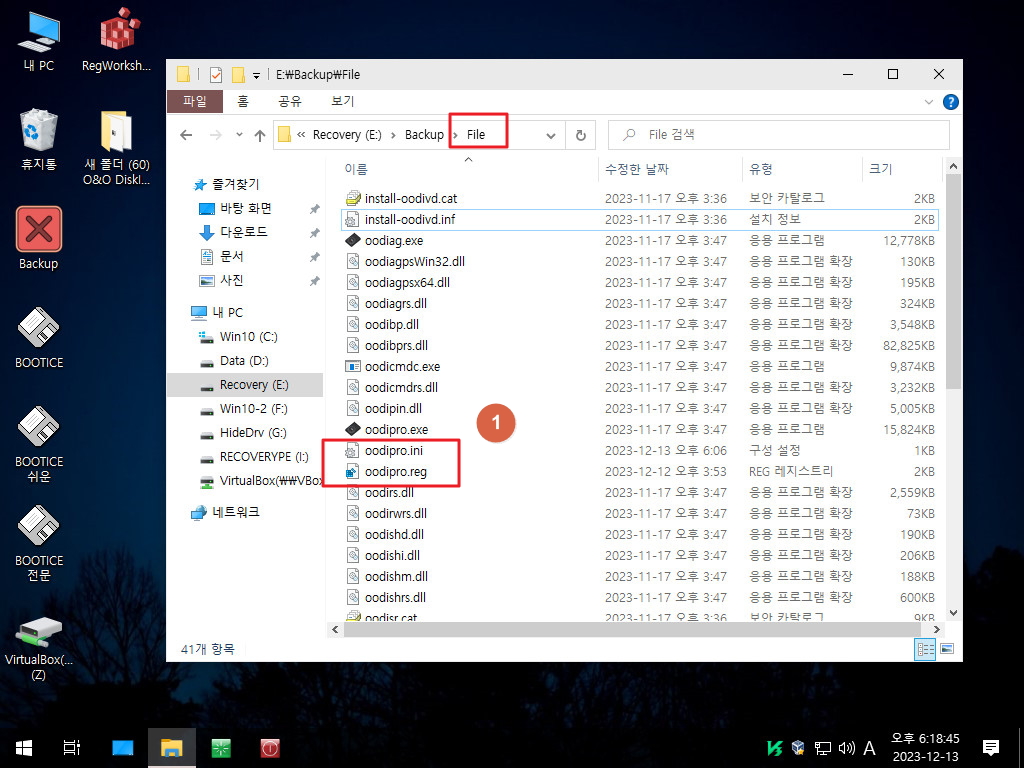
2. BR 프로그램에서 백업시에 현재 윈도우에서 사용중인 드라이브 문자를 저장을 합니다..복원시에 활용합니다
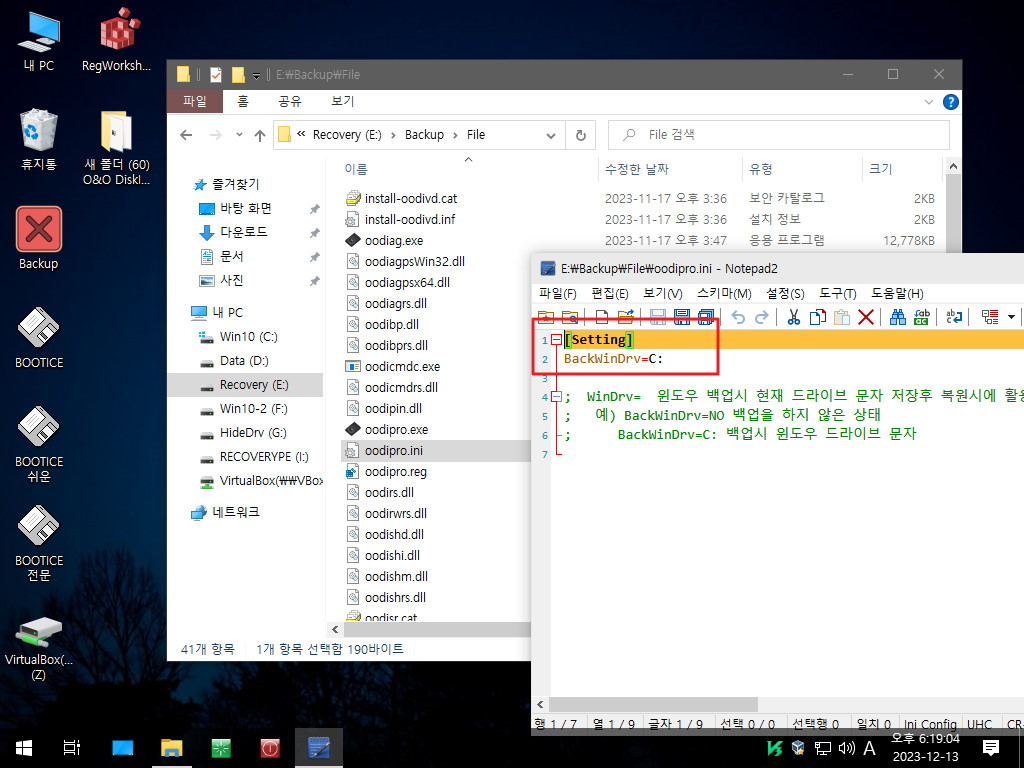
3. reg 파일을 PE를 만들고 추출한것입니다.
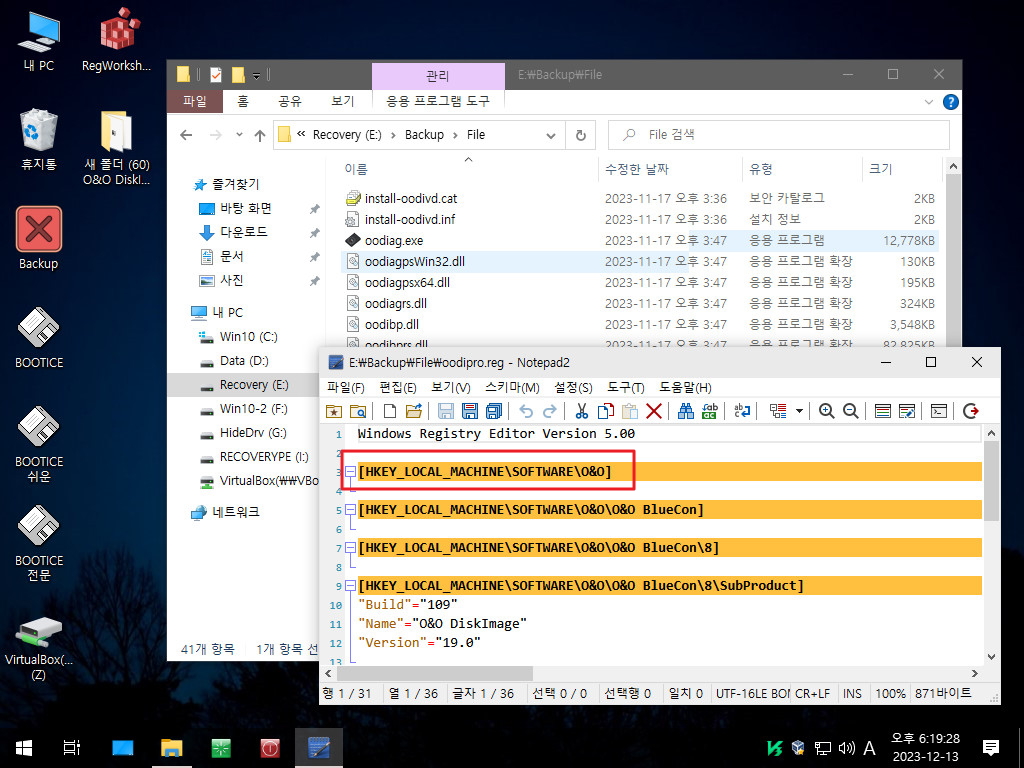
4. BR Single 버전입니다
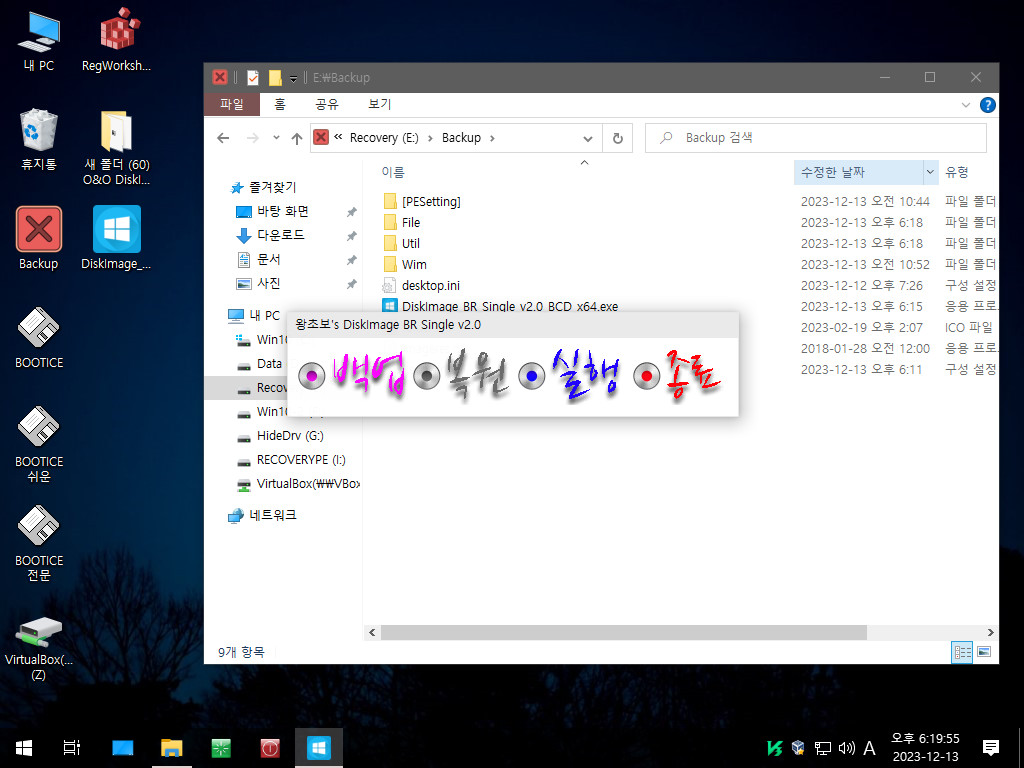
5. 백업 메세지입니다
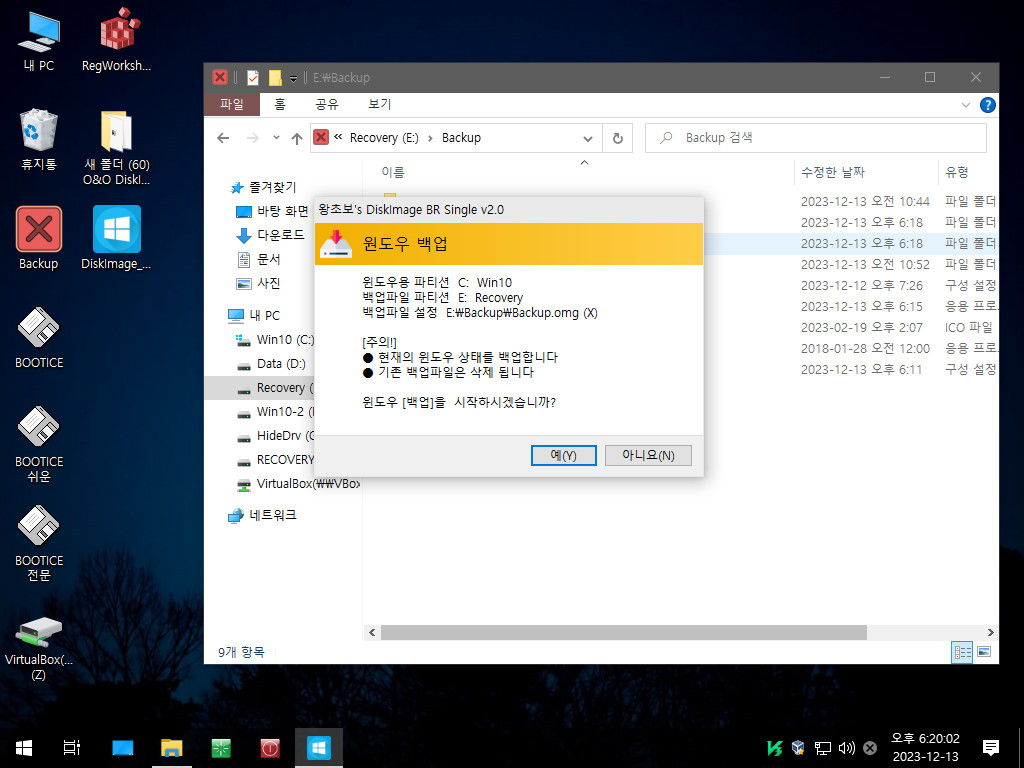
6. 백업중입니다..cmd에서 설정한 옵션들을 보여주고 있습니다
/comment 옵션을 설명을 저장을 하면 cmd 명령어로 볼수 있을줄 알았습니다..메일로 온 답변에는 cmd에서는 볼수 없고 GUI에서는 볼수
있다고 합니다..이것을 활용할수 있으면 좋은데요. 아주 많이 아쉬웠습니다다.
현재 영문 버전이어서 cmd 내용이 영어로 보입니다
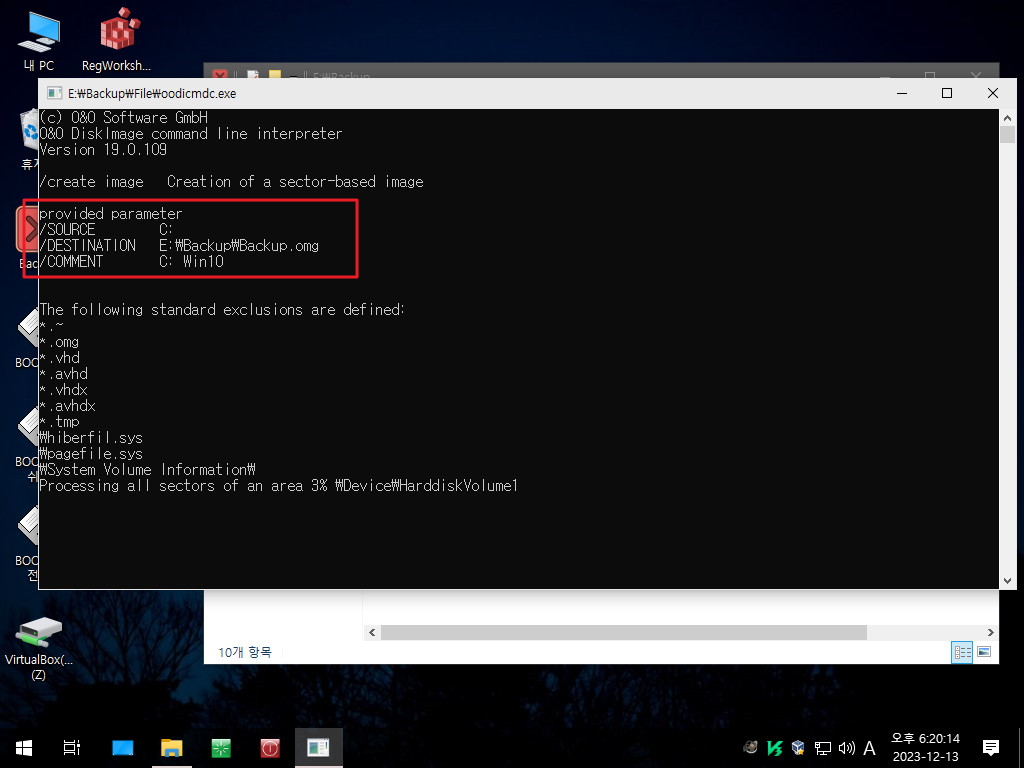
7. 백업이 완료가 되었습니다
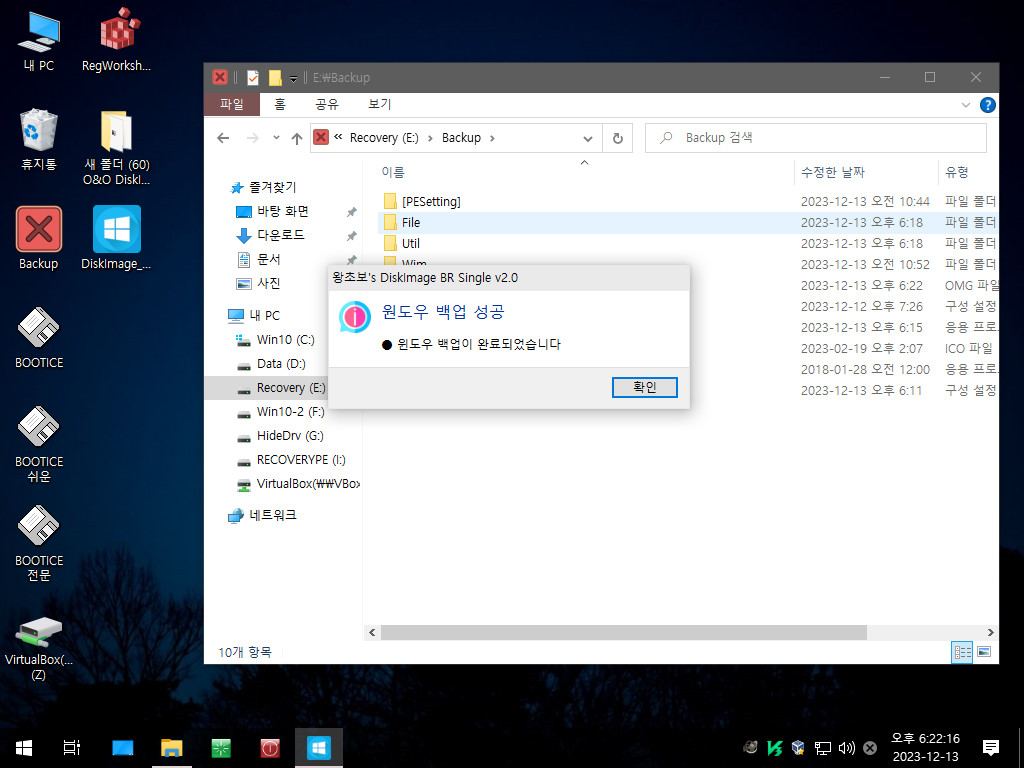
8. O&O DiskImage 19버전이 되면서 변화가 있었나 봅니다..레지와 파일이 추가가 되어야 하네요
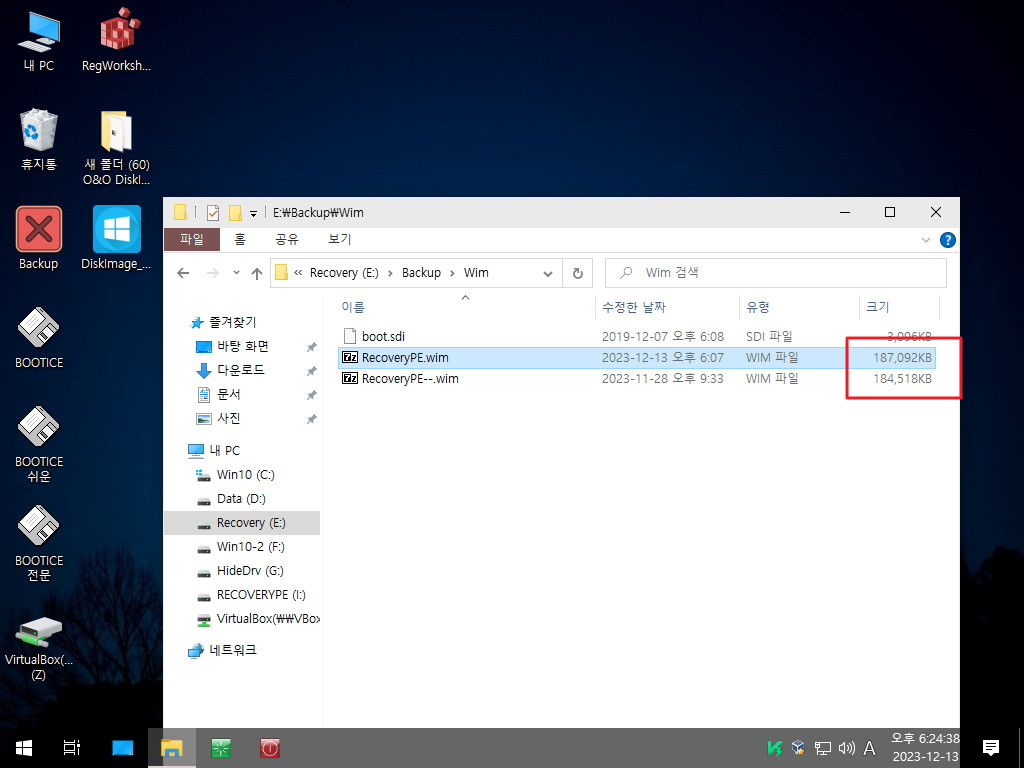
9. 복원 메세지입니다
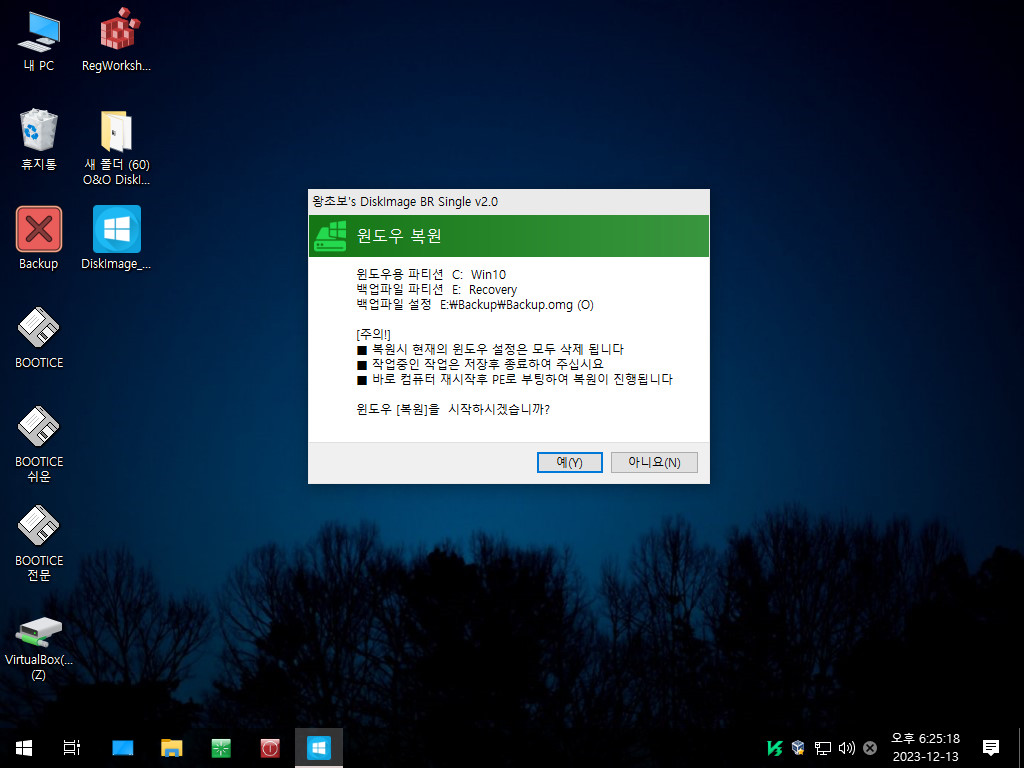
10. 복원 PE로 부팅을 하였습니다..복원 메세지입니다
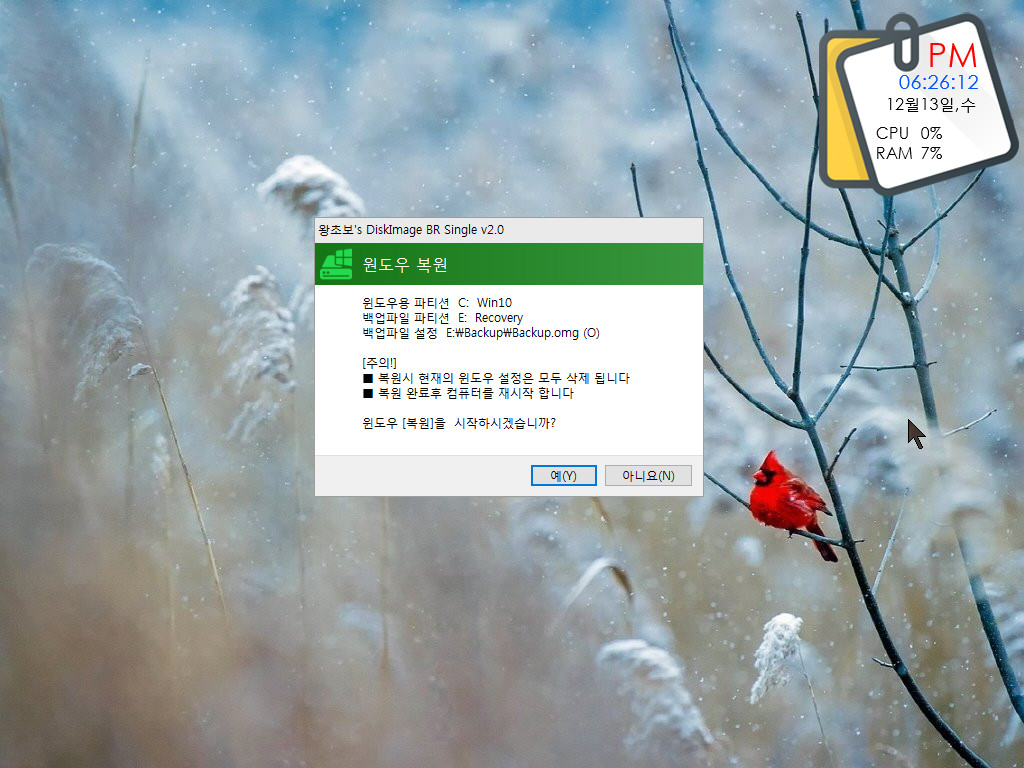
11. 복원중입니다..
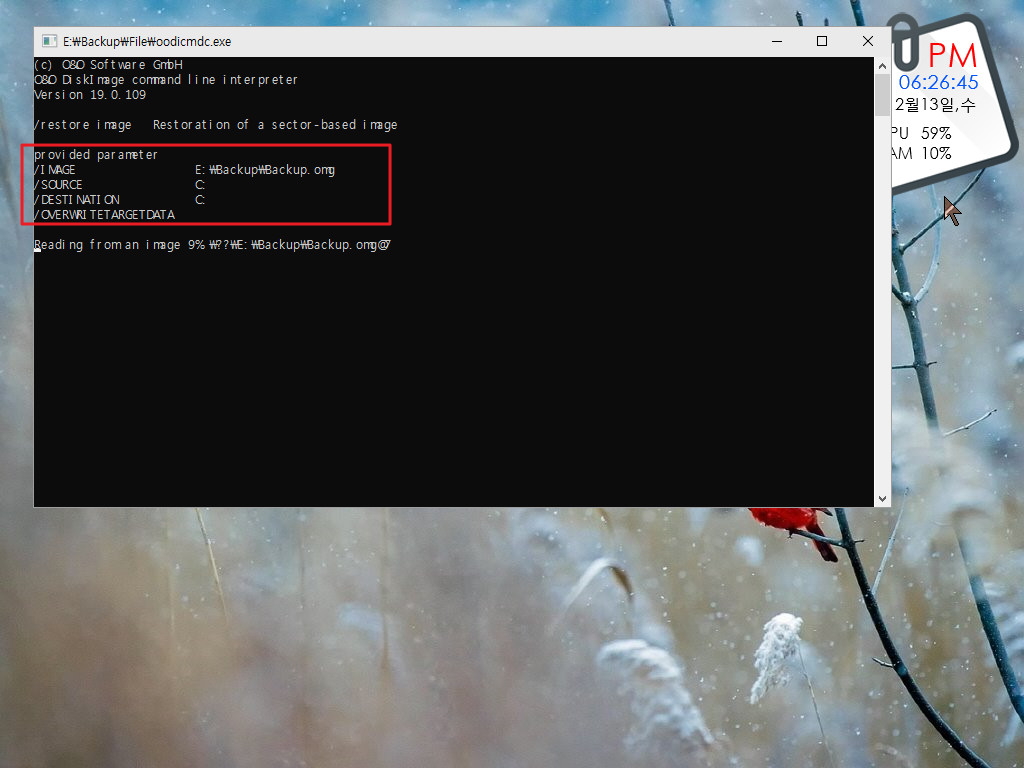
12. PE로 부팅을 하였습니다 PE에서 C: 로 보이는것을 K: 로 바꾸어 보았습니다
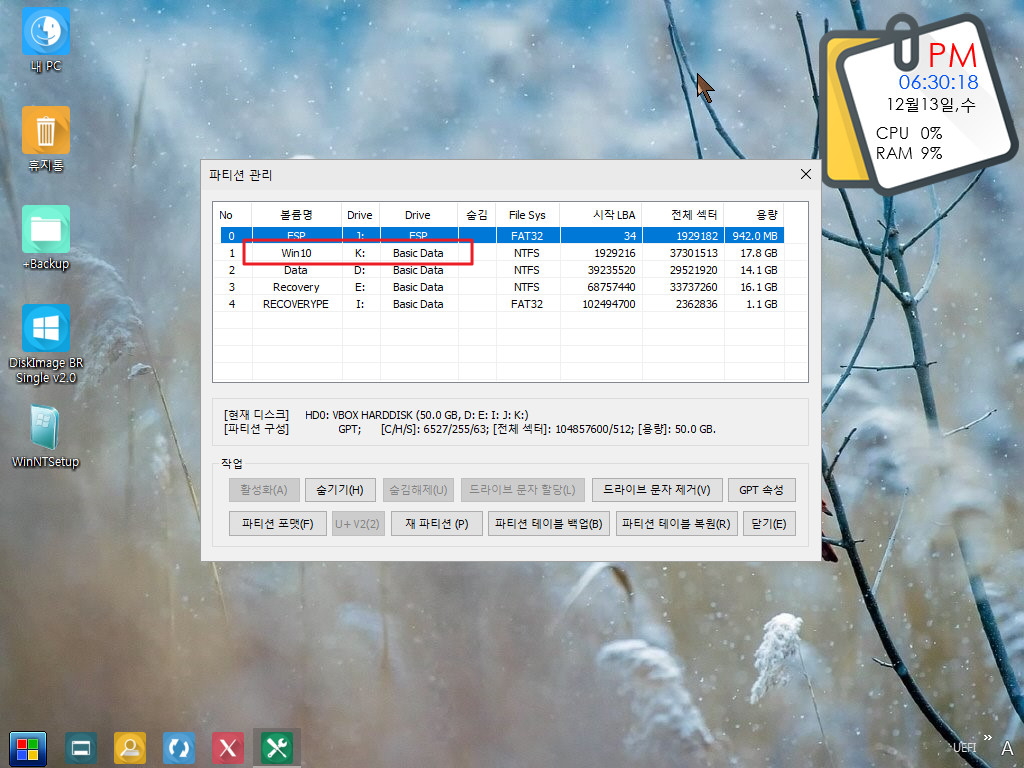
13. 윈도우에서 백업을 해서 C: 드라이브 문자가 저장이 되어 있습니다
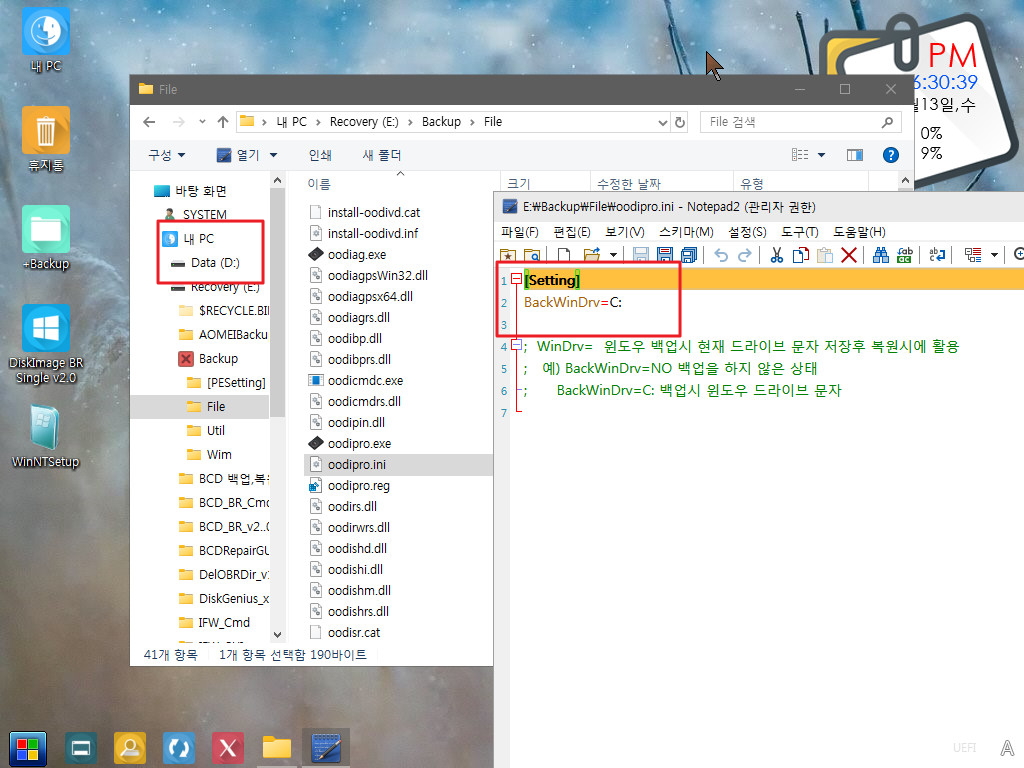
14. 윈도우 파티션이 K: 드라이브로 바꾸어서 확인 메세지에 K:로 보입니다
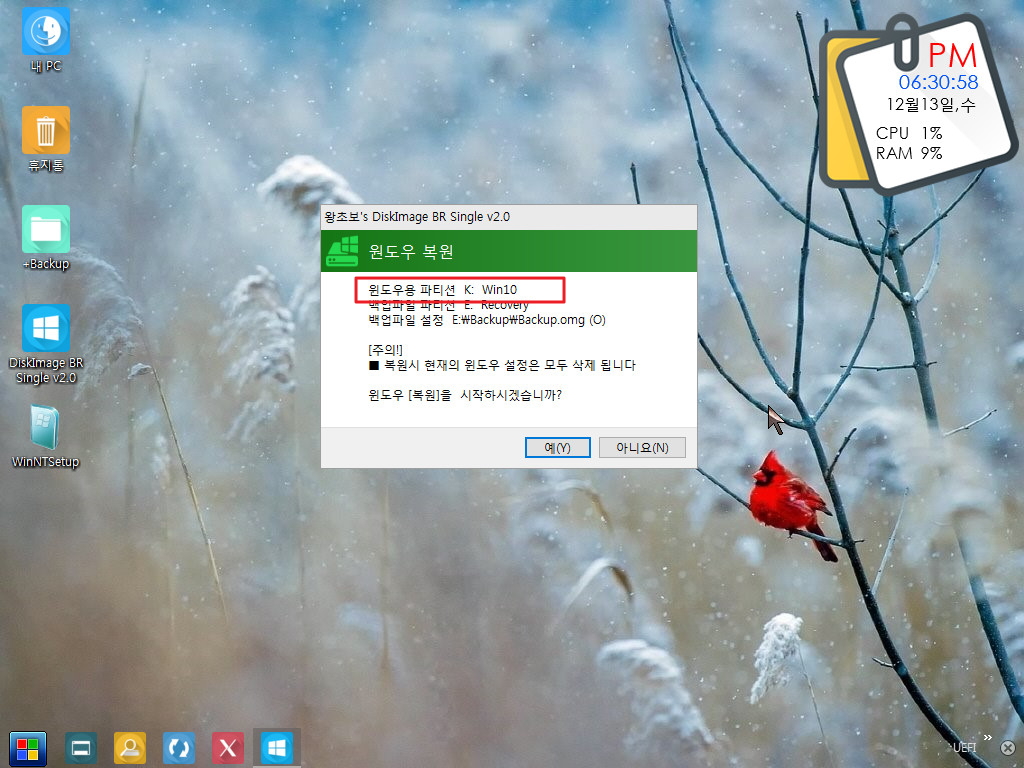
15. 복원중입니다 /source C: 입니다.. C:는 백업 당시 드라이브 문자입니다..이것이 꼭 필요합니다
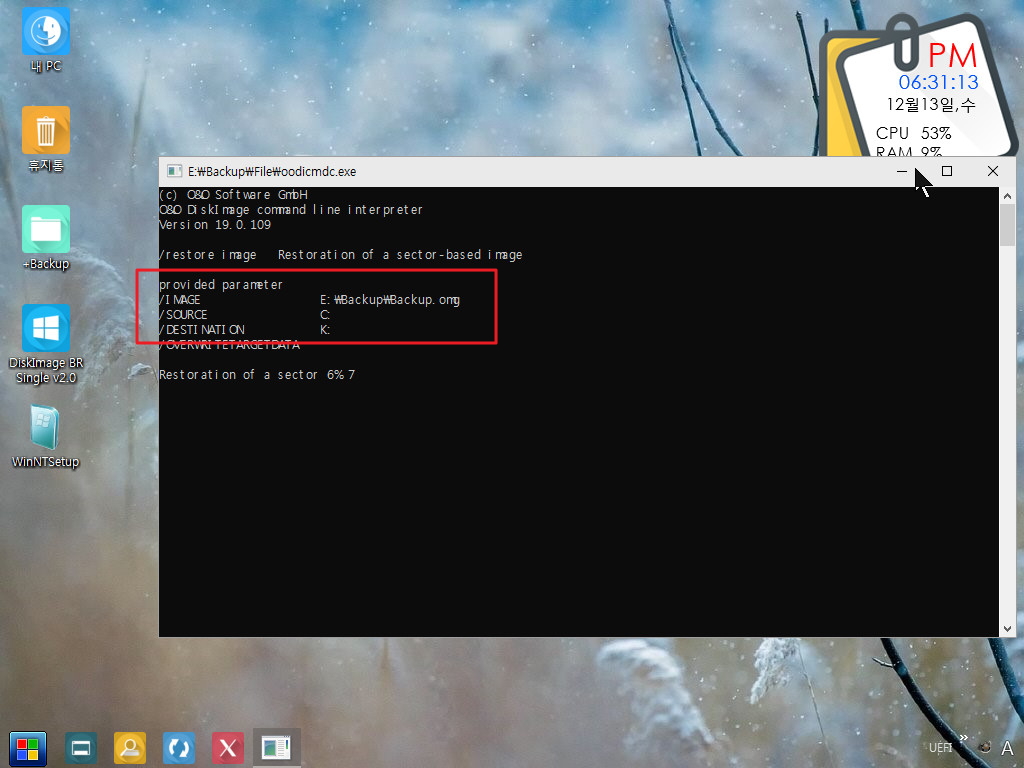
16. 복원이 잘되었습니다
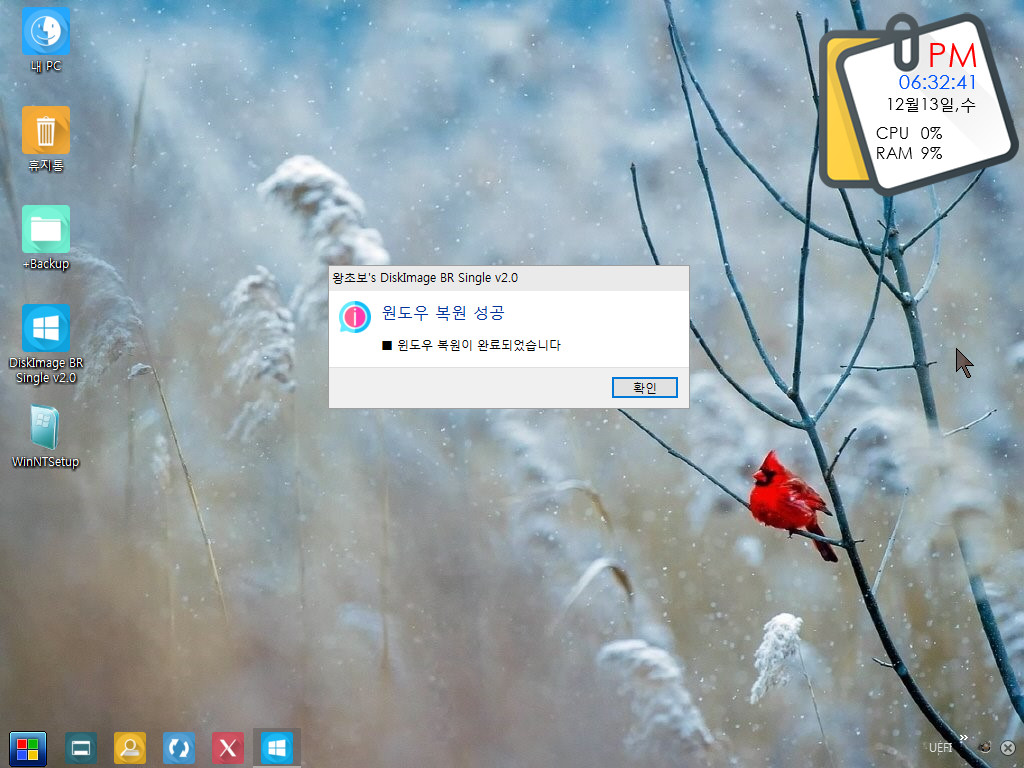
17. 복원이 되었습니다
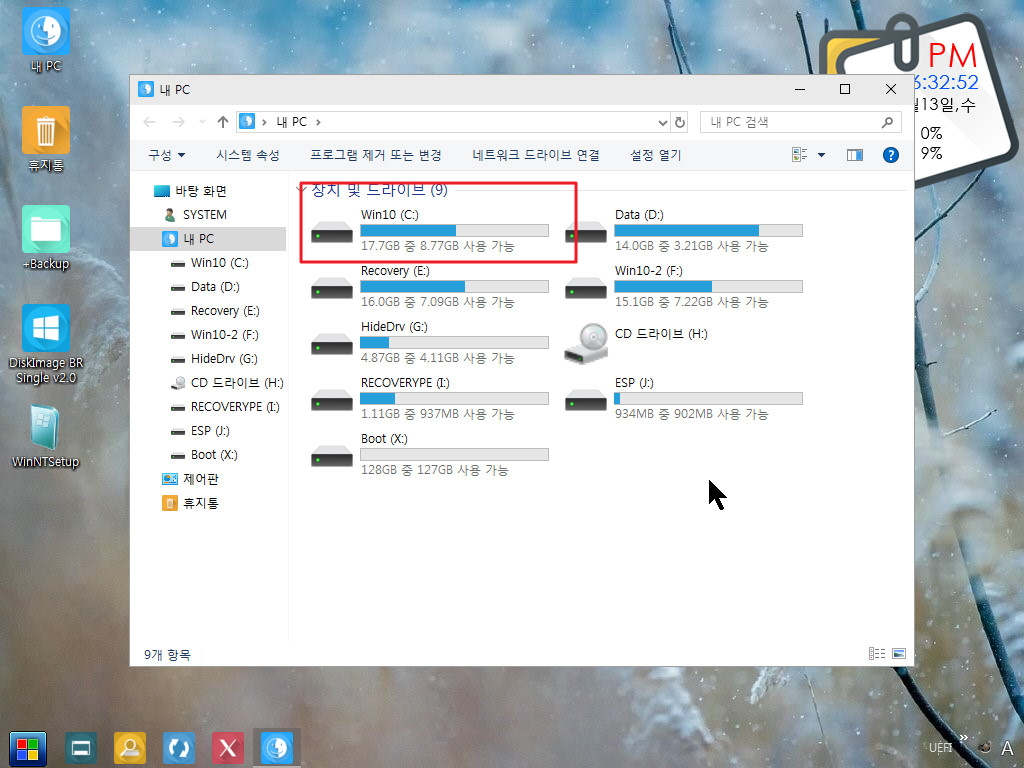
18. 복원이 잘되어서 당연히 윈도우 부팅도 잘됩니다
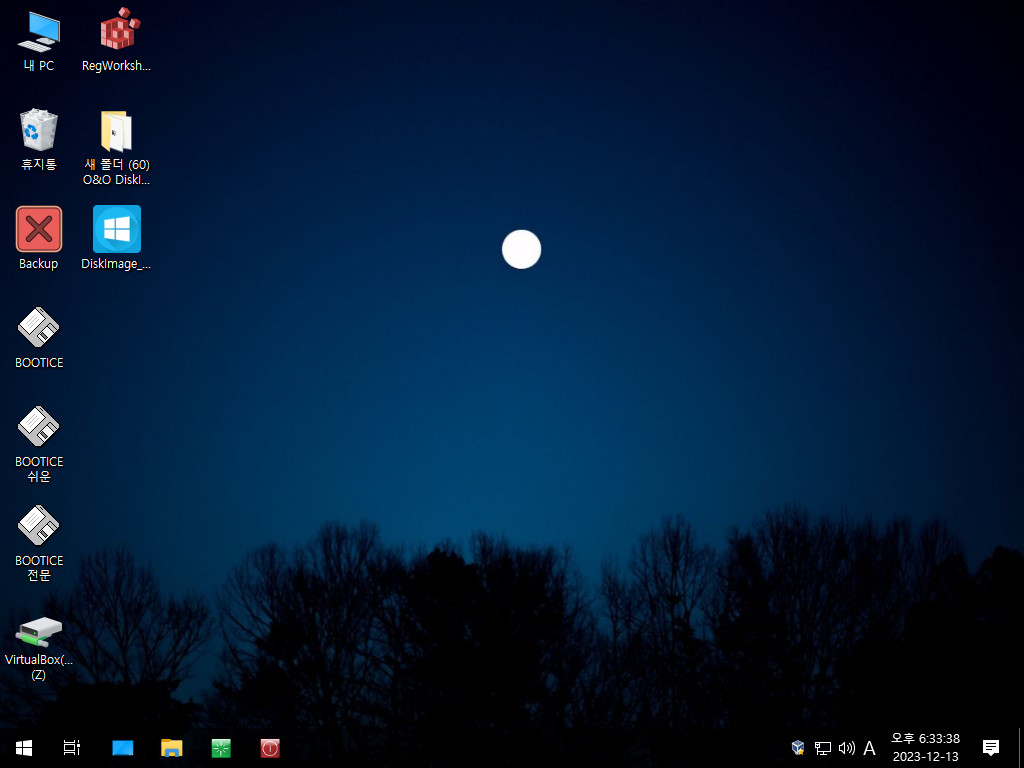
19. PE에서 백업을 하여 보겠습니다
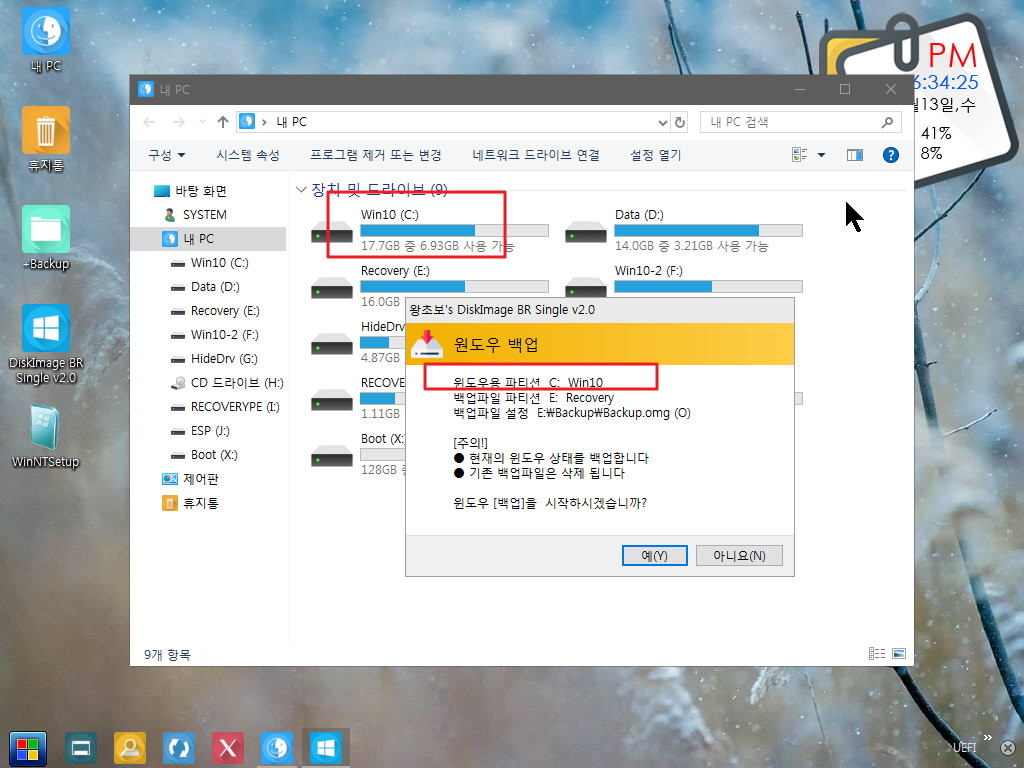
20. 백업이 완료되었습니다
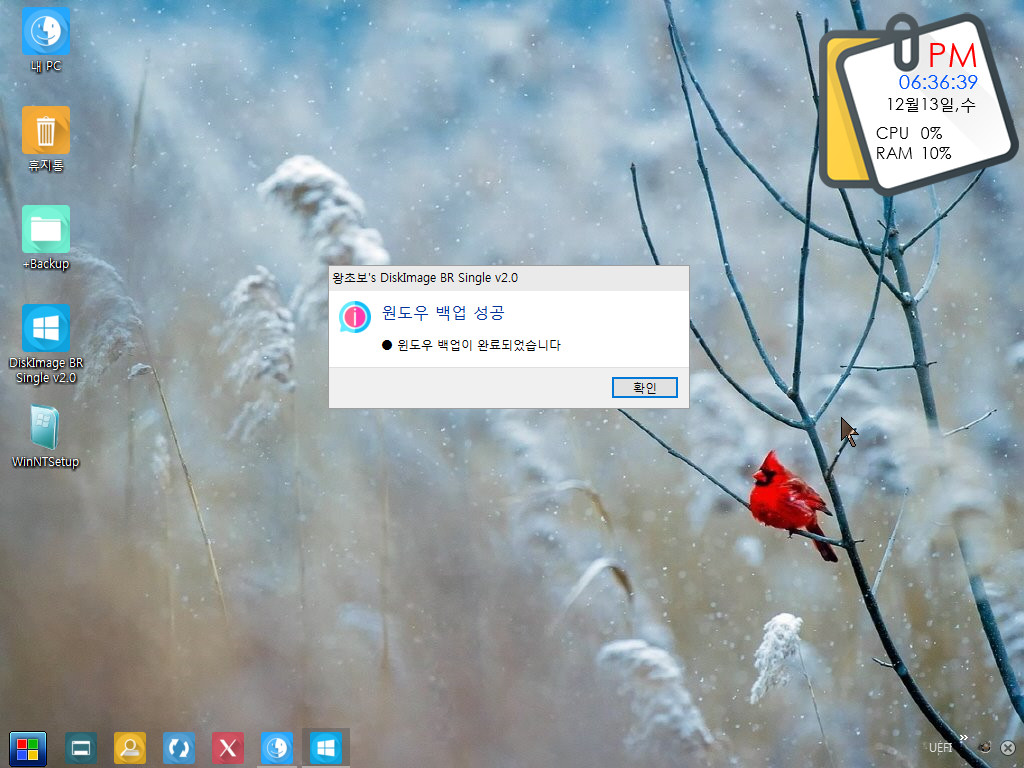
21. 윈도우 파티션을 M:으로 변경을 하였습니다
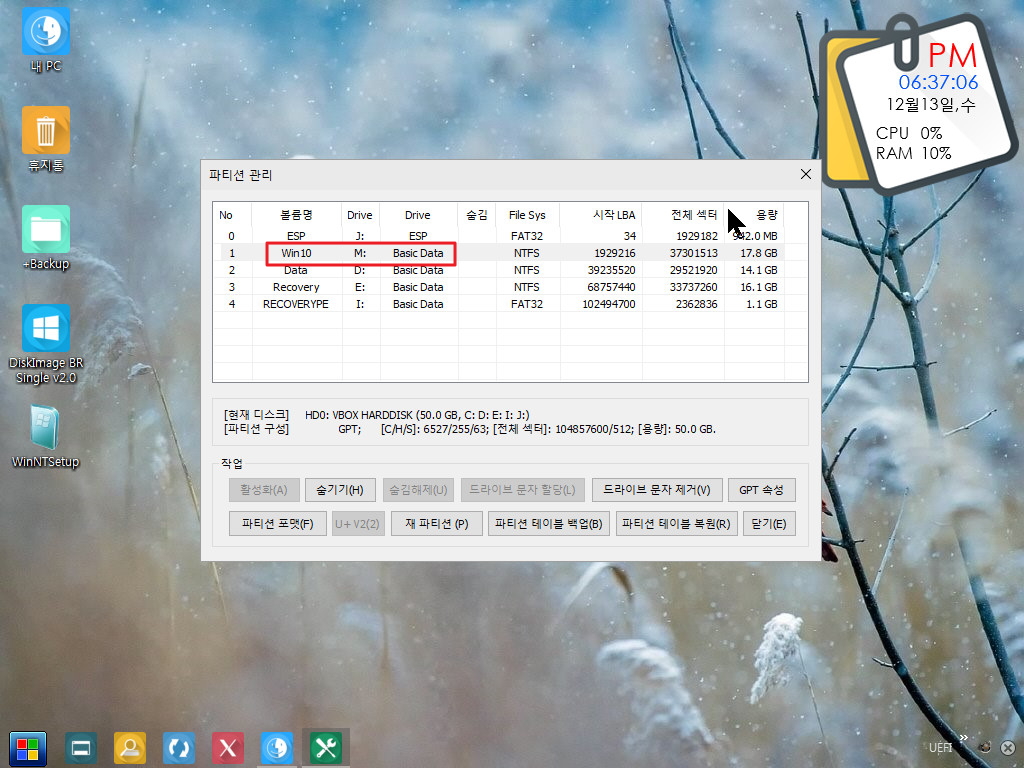
22. 윈도우 파티션이 M: 입니다
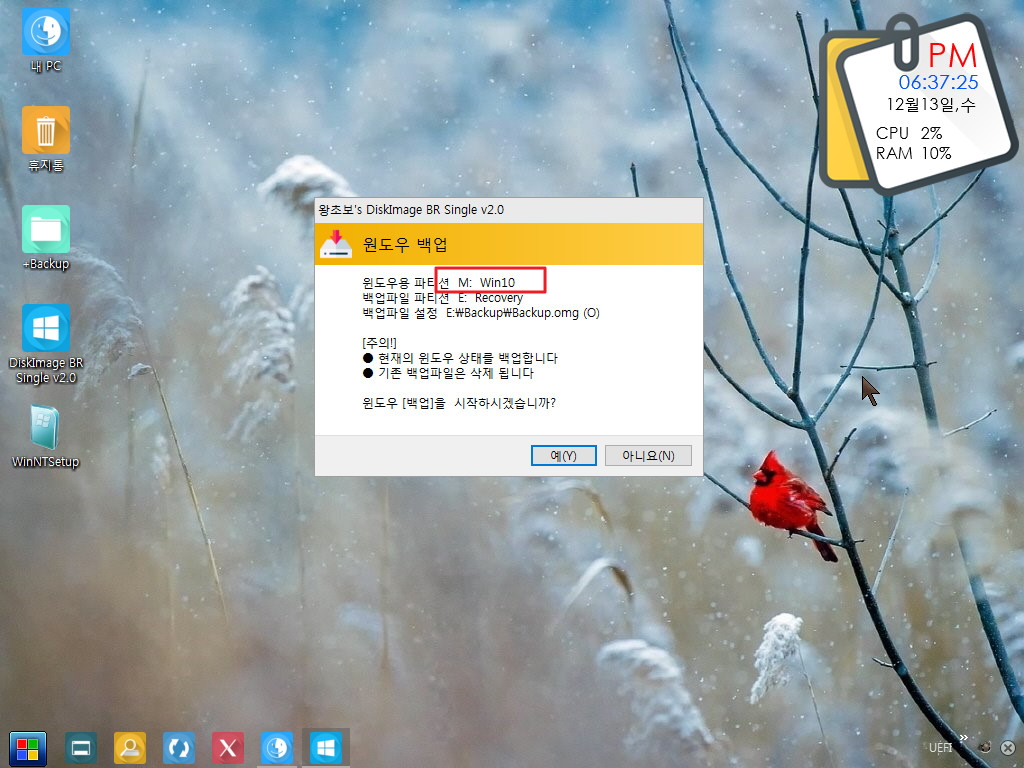
23. /source C: 입니다..이것만 맞으면 복원이 잘됩니다
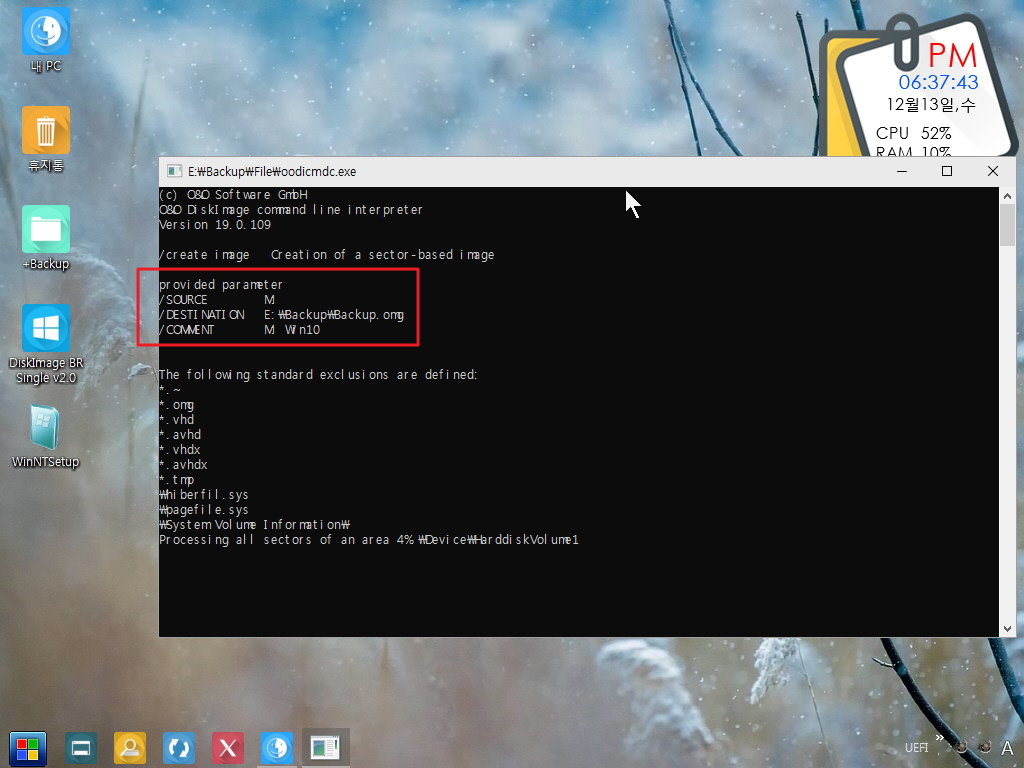
24. PE를 재부팅하였습니다...윈도우에서 처럼 정렬이 되어서 윈도우 파티션이 C: 입니다..
백업 파일은 M: 일때 백업을 해서 저장된 드라이브 문자는 M: 입니다

25. 윈도우가 C:로 되어 있습니다
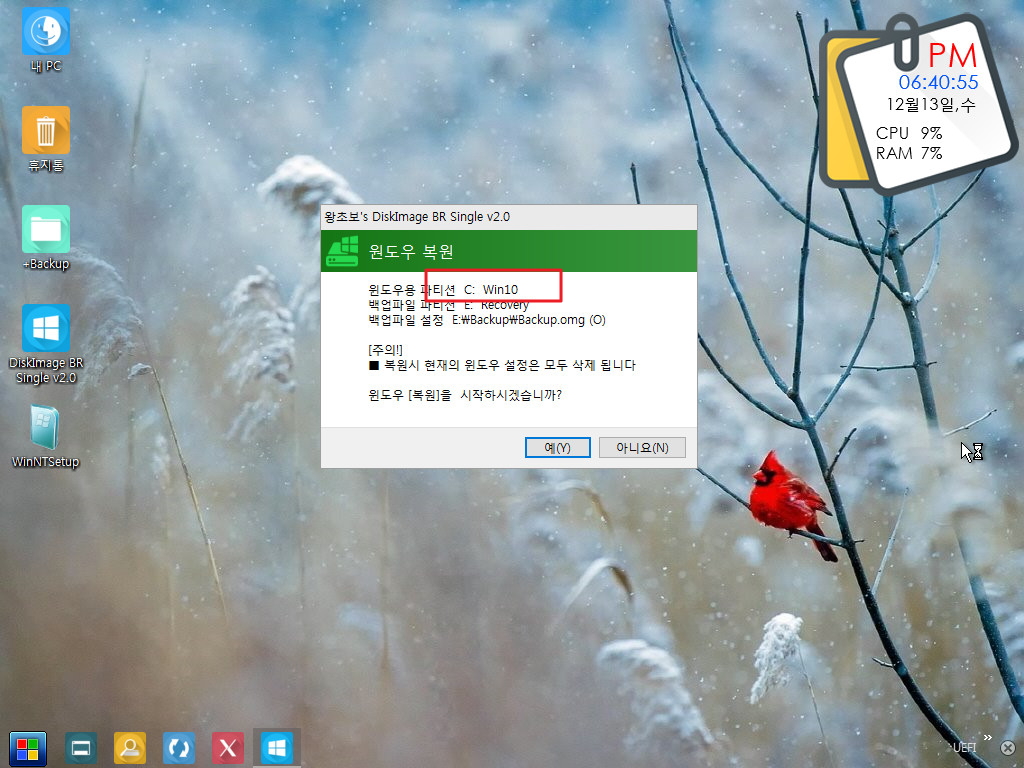
26. 복원이 잘되고 있습니다...cmd로 백업,복원이세는 백업시에 드라이브 문자를 저장하고 활용을 하기 때문에 문제가 생길일이 없습니다
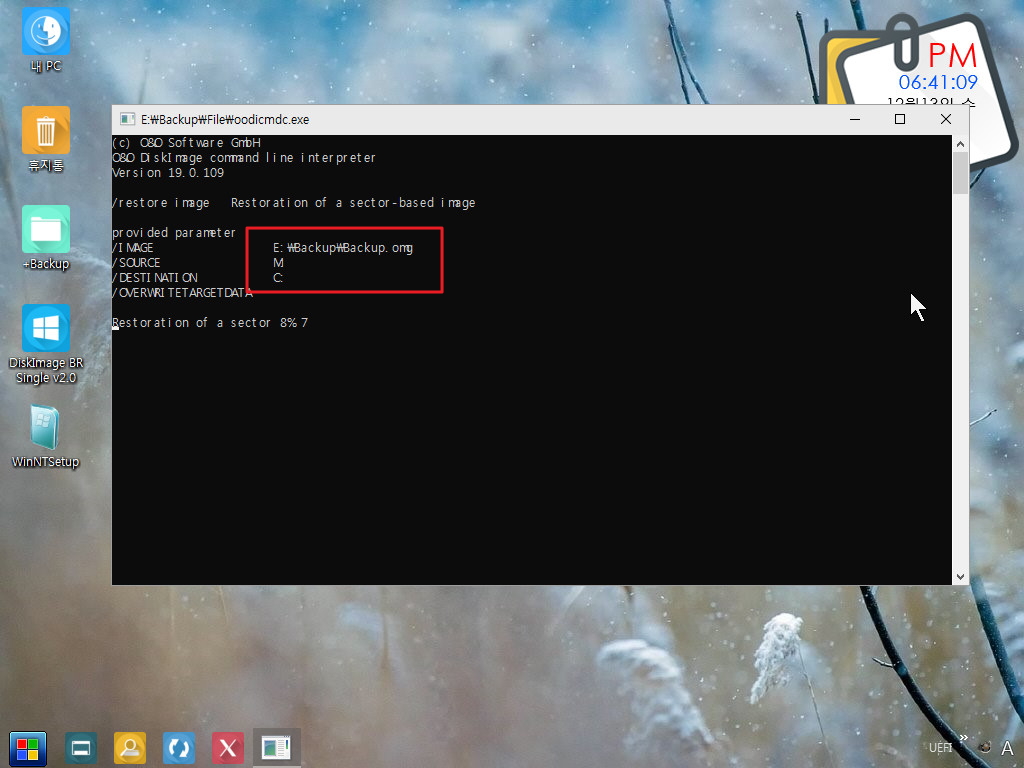
27. 복원후 윈도우 부팅이 잘되었습니다
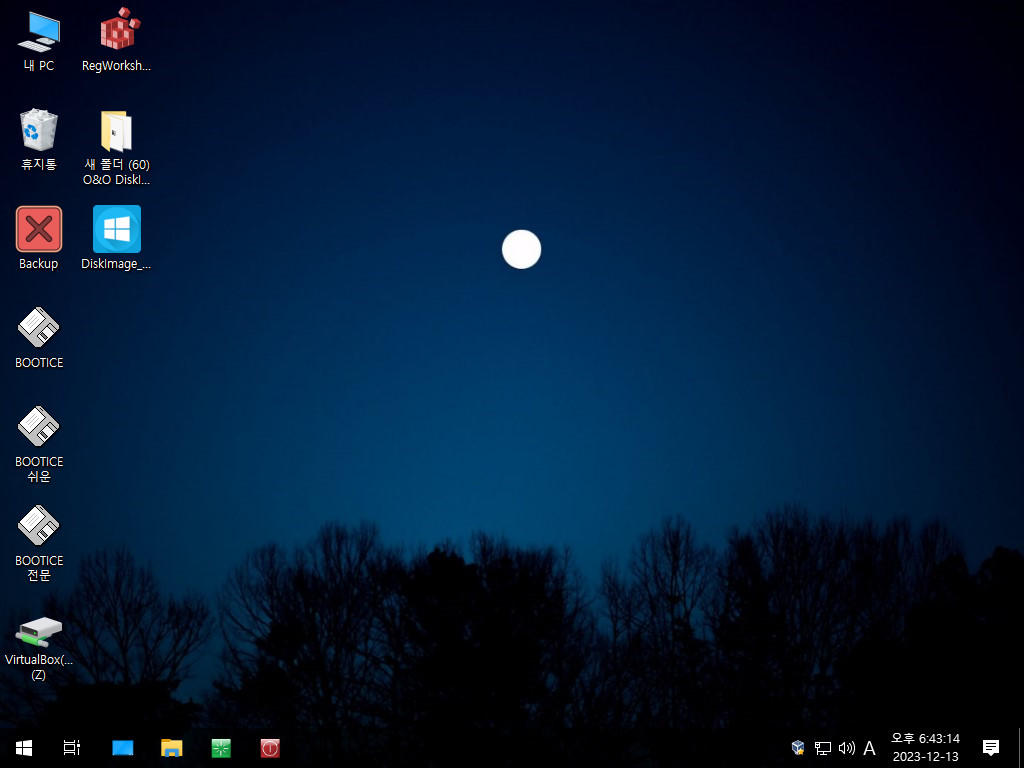
28. PE에서 DiskImage으로 복원을 진행시에 보이는 백업파일 정보입니다.. 여기에 M:으로 되어 있습니다..cmd에서 복원시에는 이 문자가
일치를 해야 합니다..아래처럼 GUI에서 볼수가 있어서 cmd 명령어로도 이 정보를 추출을 할수 있을줄 알았습니다

29. 이미지 정보에서 백업 파일에 저장된 정보를 볼수 있습니다..cmd 명령어로도 볼수 있을것 같은데요..왜 안되는지 잘 모르겠습니다
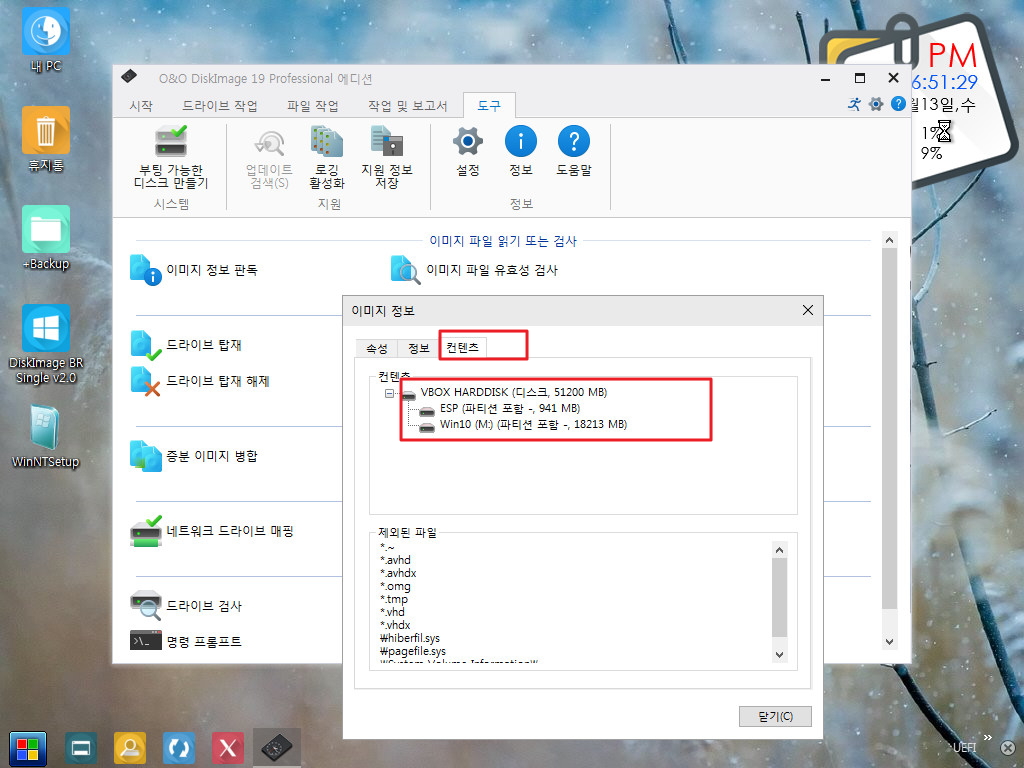
30. 메일에 답변온 내용이 이와 비슷합니다..윈도우에서 실행한것인데..백업 파일 경로가 아니라 이름만 있습니다
결과를 보시면 모든 드라이브 정보를 보여줍니다...이 정보들을 명령어에 활용을 하기는 합니다
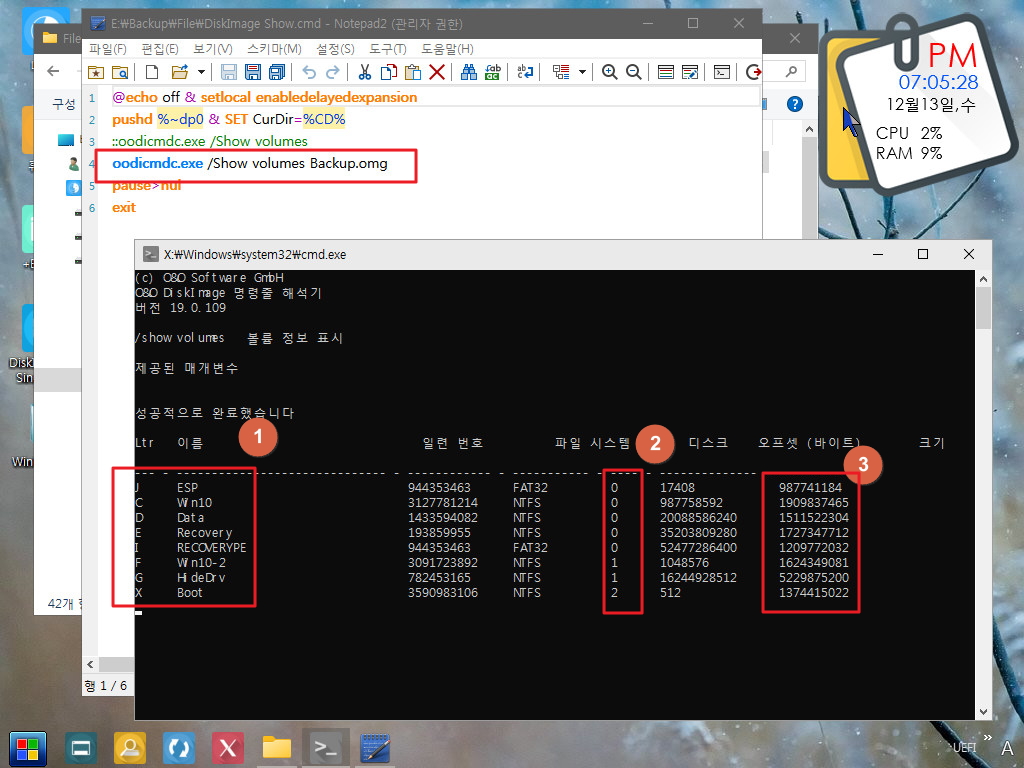
31. 백업 파일 경로를 지정을 해도..결과는 /show volumes 결과 입니다
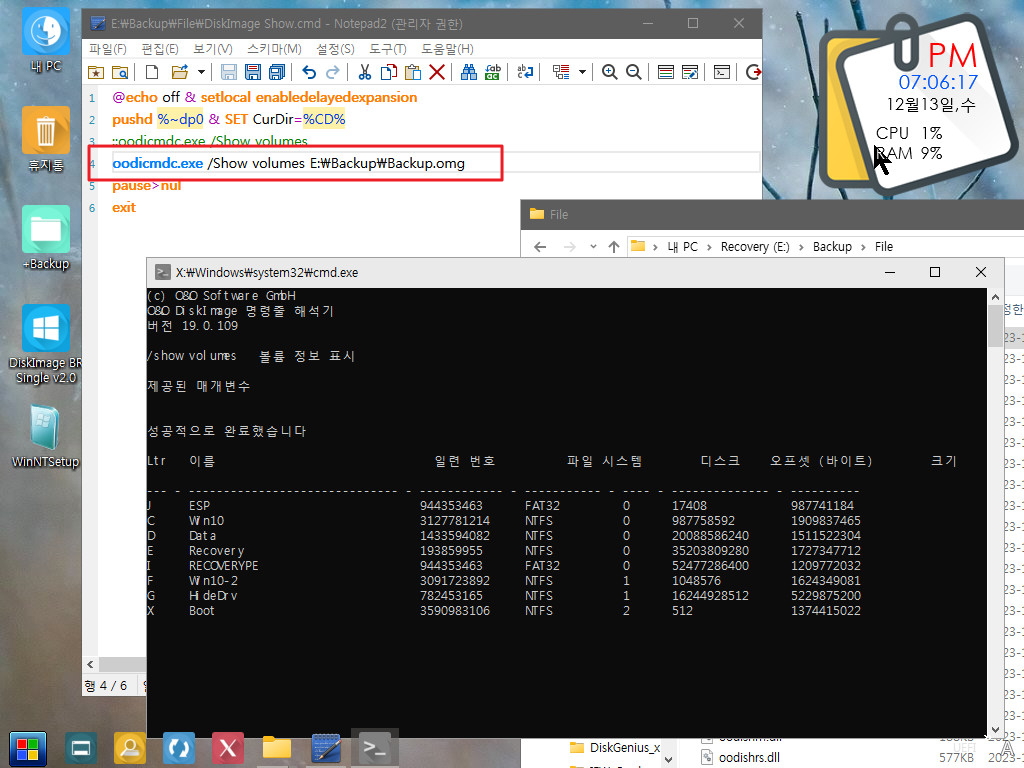
32. 홈페이지에 있는것을 백업,복원 명령어를 보고 유추를 해서 아래처럼 해보았습니다.. 이 경우에는 에러가 발생을 합니다
이렇게 백업 파일경로로 해서 백업파일 정보를 보여주면 좋은데요...안되네요
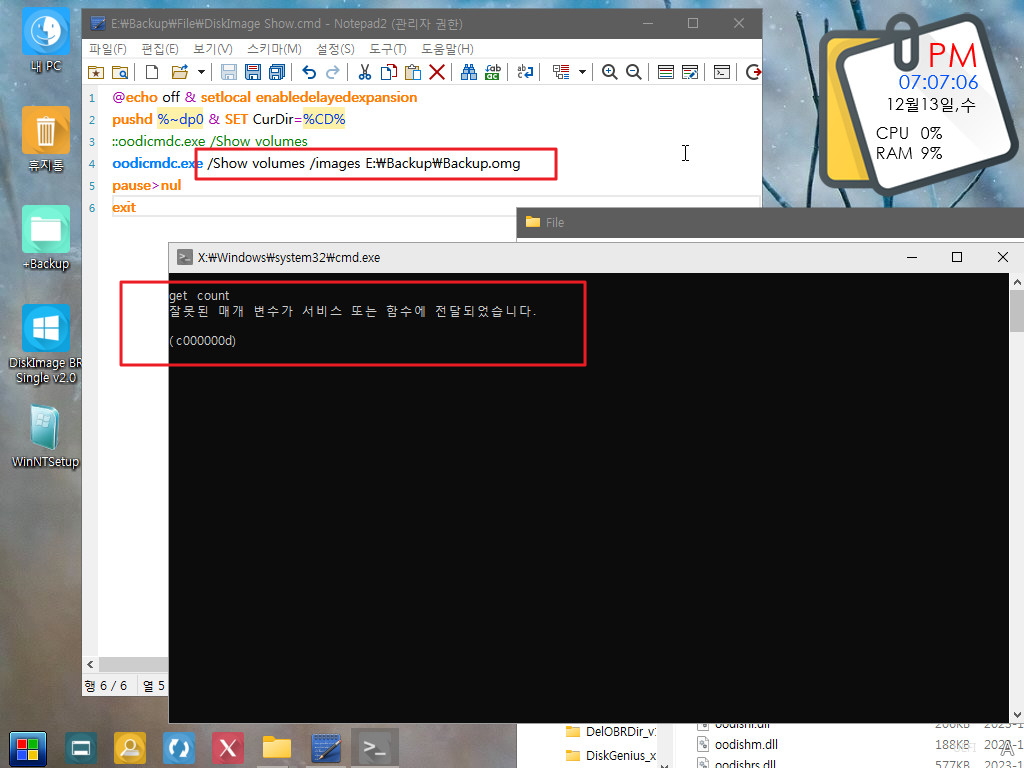
33. PE에서 현재 C: 파티션을 수동으로 백업을 하여 보겠습니다
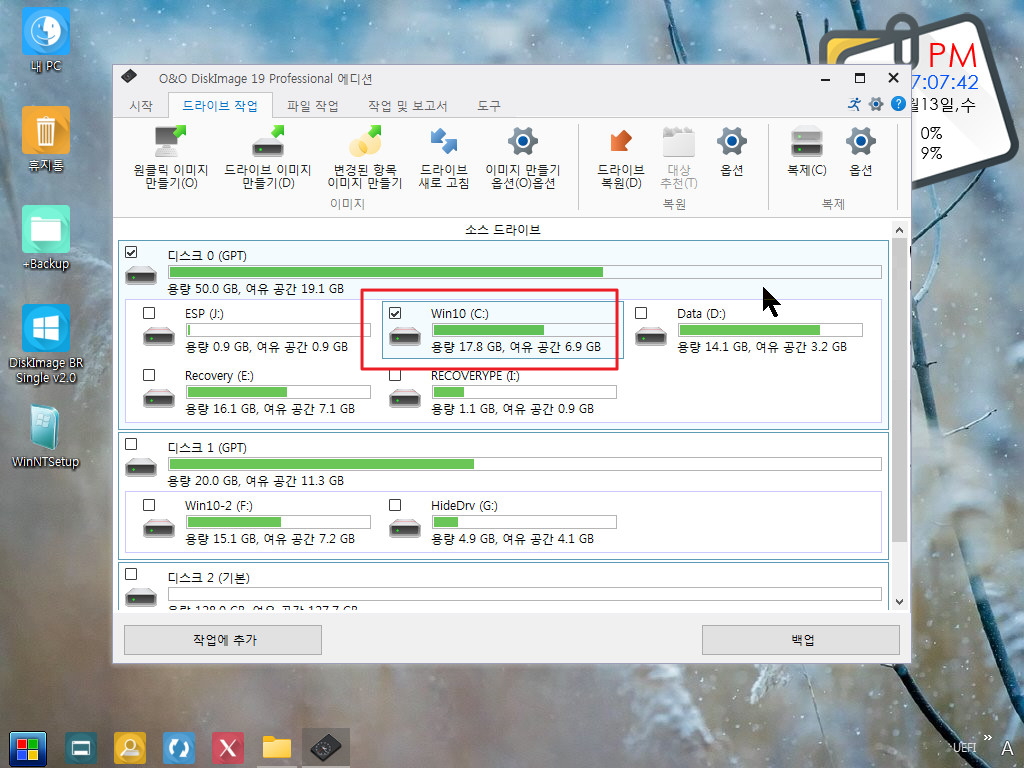
34. Backupper 파일에서와 다르게 바로 백업 파일 이름을 지정을 할수가 있어서 좋습니다
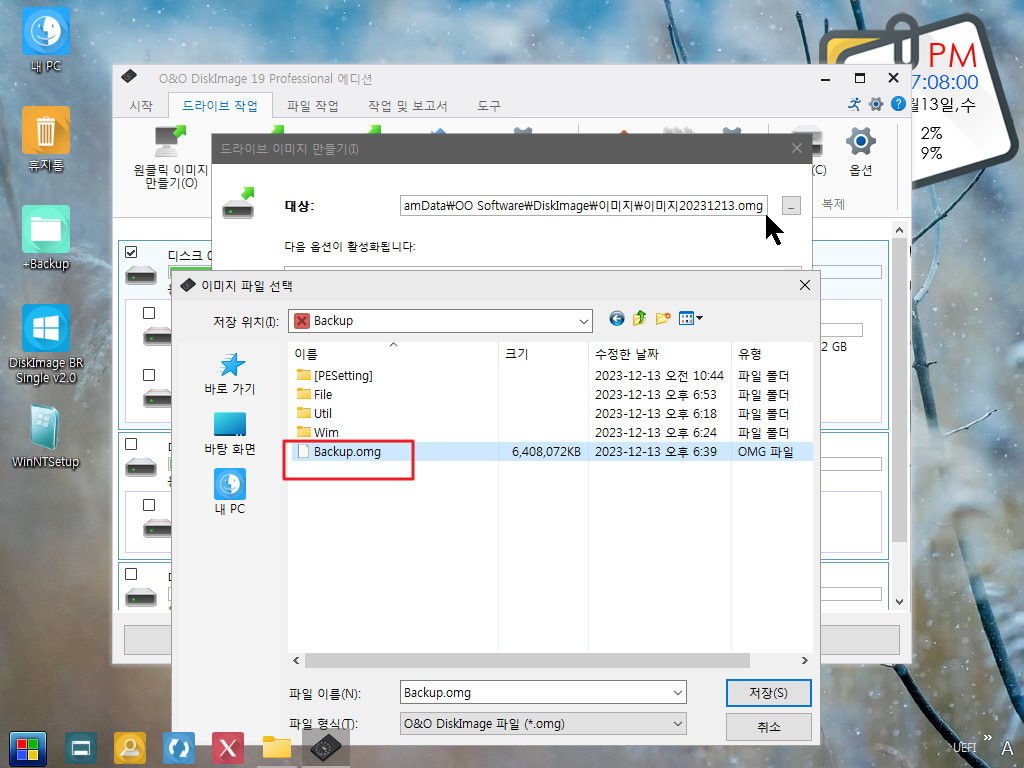
35. 설명을 저장할수 있습니다..cmd 명령어에서는 /comment 부분입니다
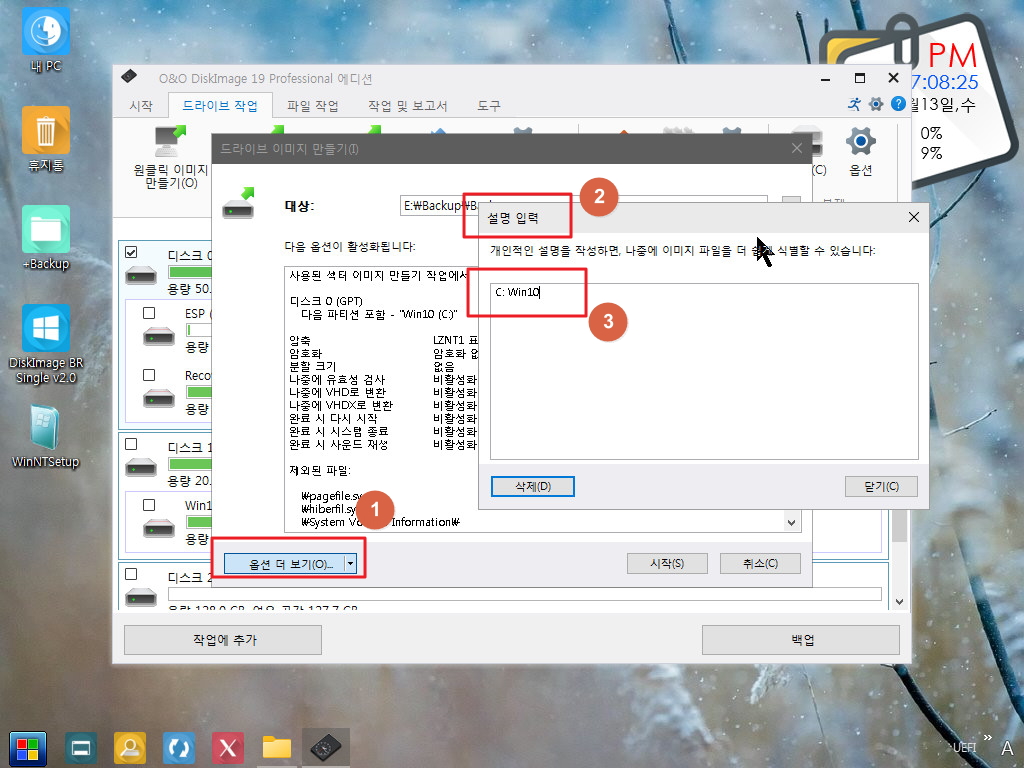
36. 기존 백업 파일이 있어서 덮어쓰기 확인을 하고 있습니다
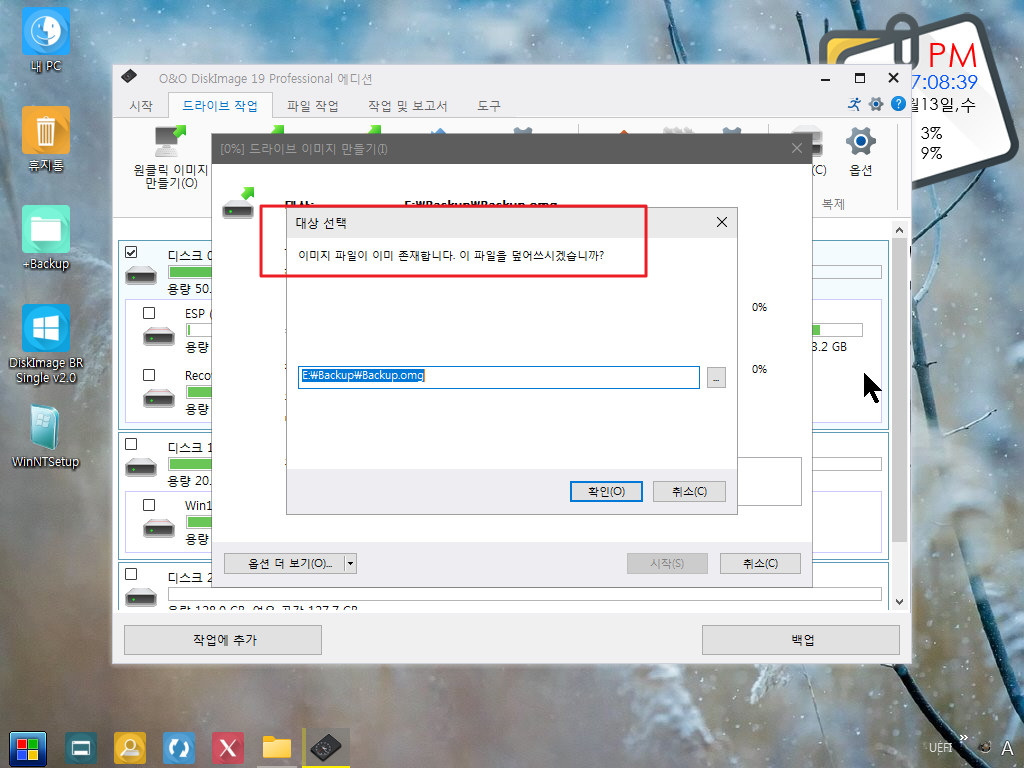
37. ESP로 백업중입니다
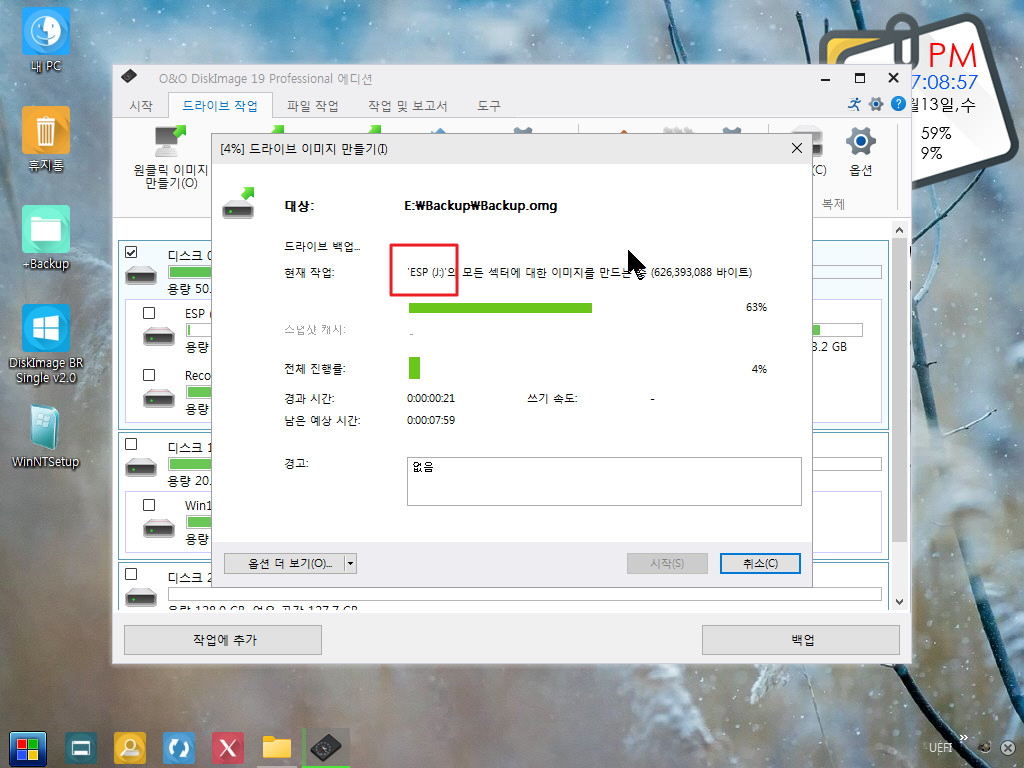
38. C:를 백업중입니다

39. M:은 cmd 명령어로 백업을 한것입니다.. 수동으로 백업한것은 C: 입니다..이렇게 수동으로 백업을 할때 드라이브 문자가 달라져 버릴수
도 있습니다..
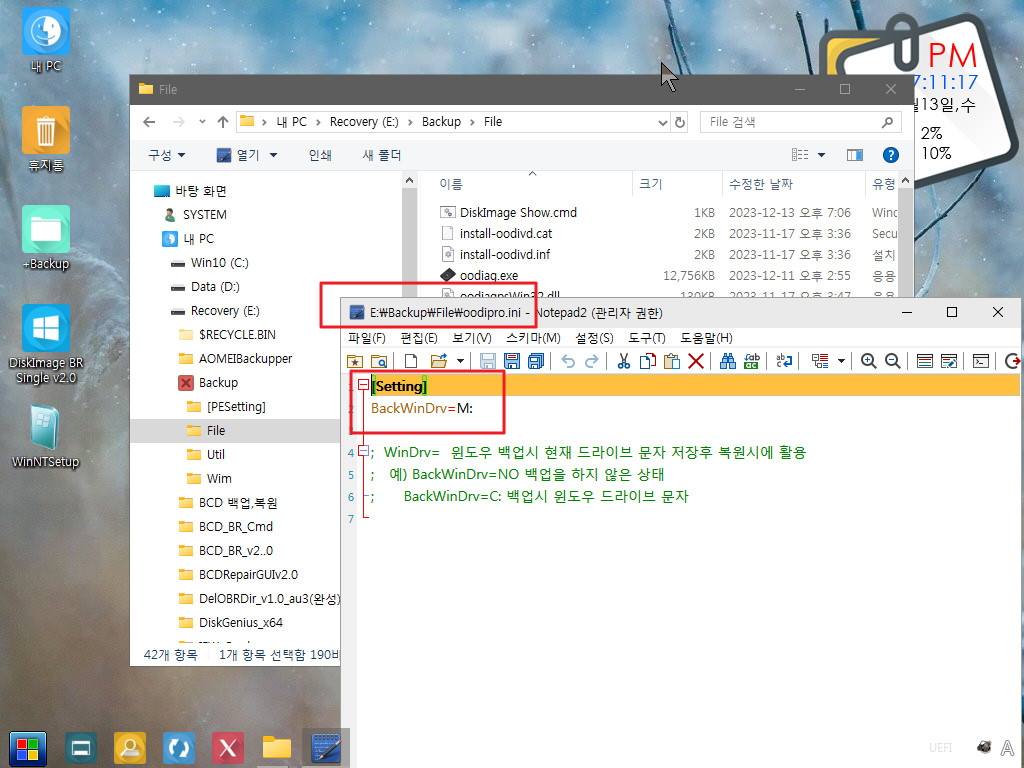
40. cmd로 복원을 하여 보겠습니다
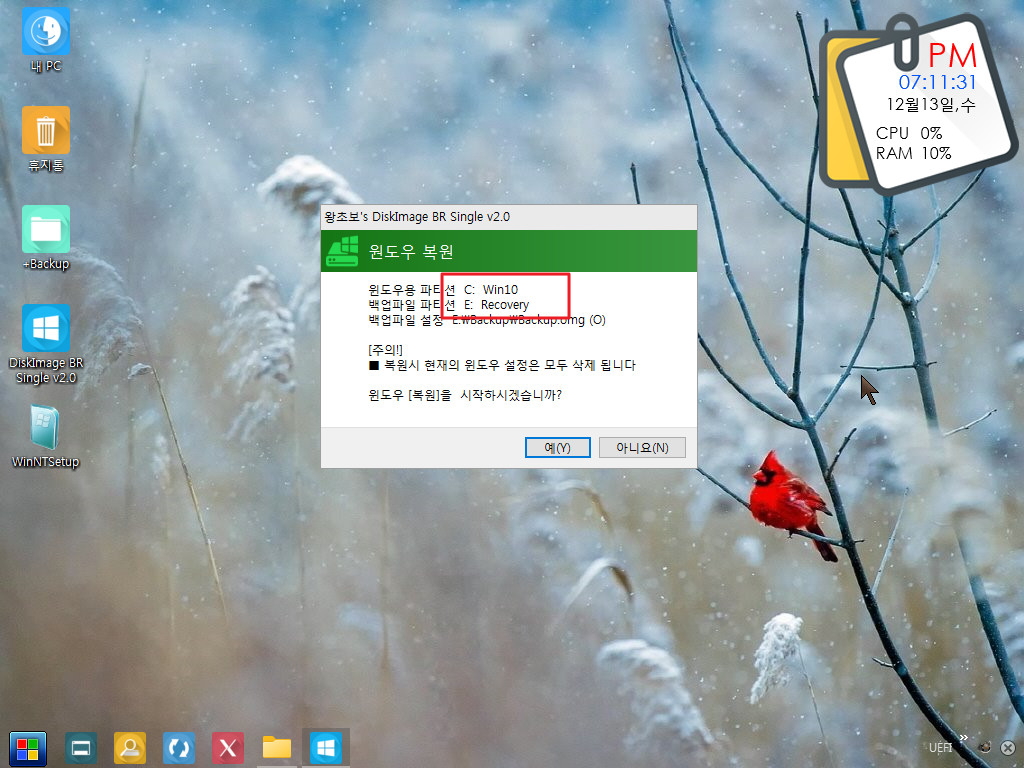
41. cmd가 시작되자 마자 종료가 되었습니다..에러 메세지입니다. 실수 입니다.. 오타가 있네요...
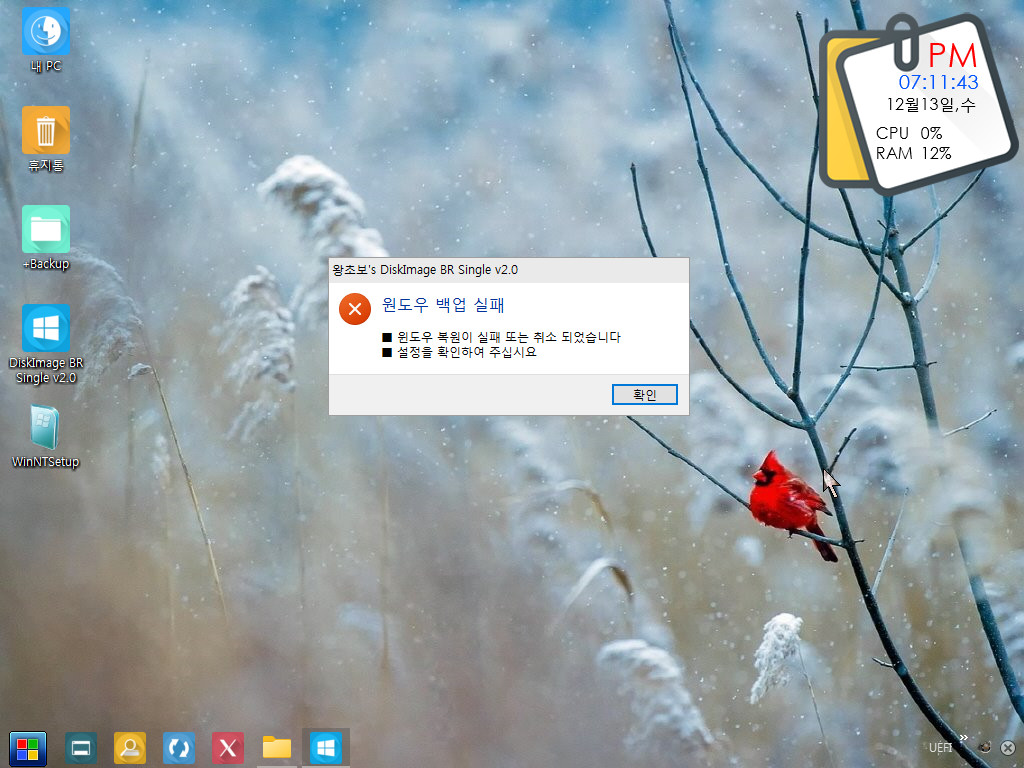
42. cmd로 확인을 하여 보겠습니다.. 수동으로 C:를 백업해서 ini에서 M: 값이 수정되지 않은 상태입니다
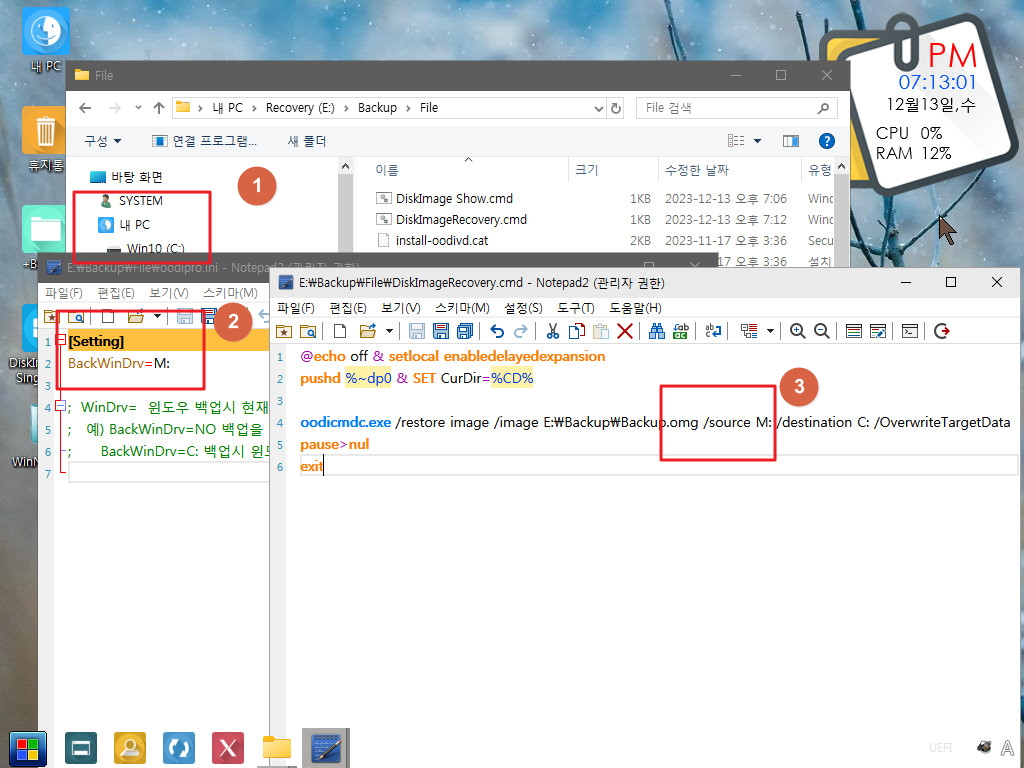
43. 백업 파일의 C:와 M:이 일치하지 않아서 에러가 발생을 합니다
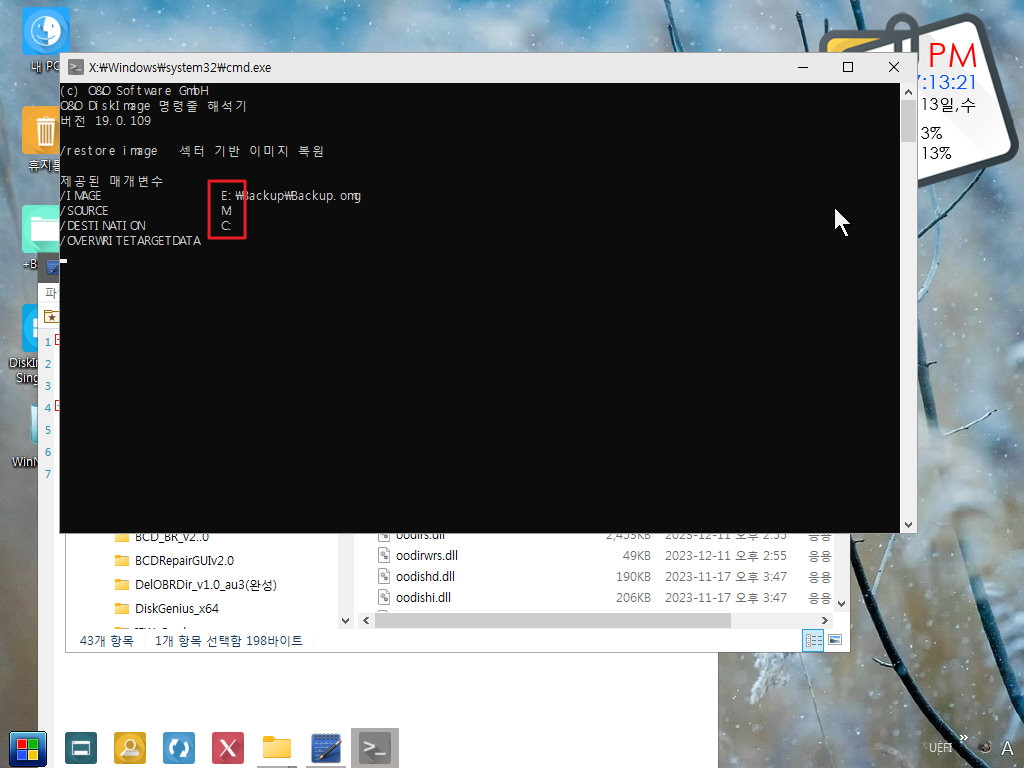
44. /comment 명령어로 저장을 한것을 cmd에서는 볼수 없고 아래처럼 GUI에서만 볼수가 있다고 합니다
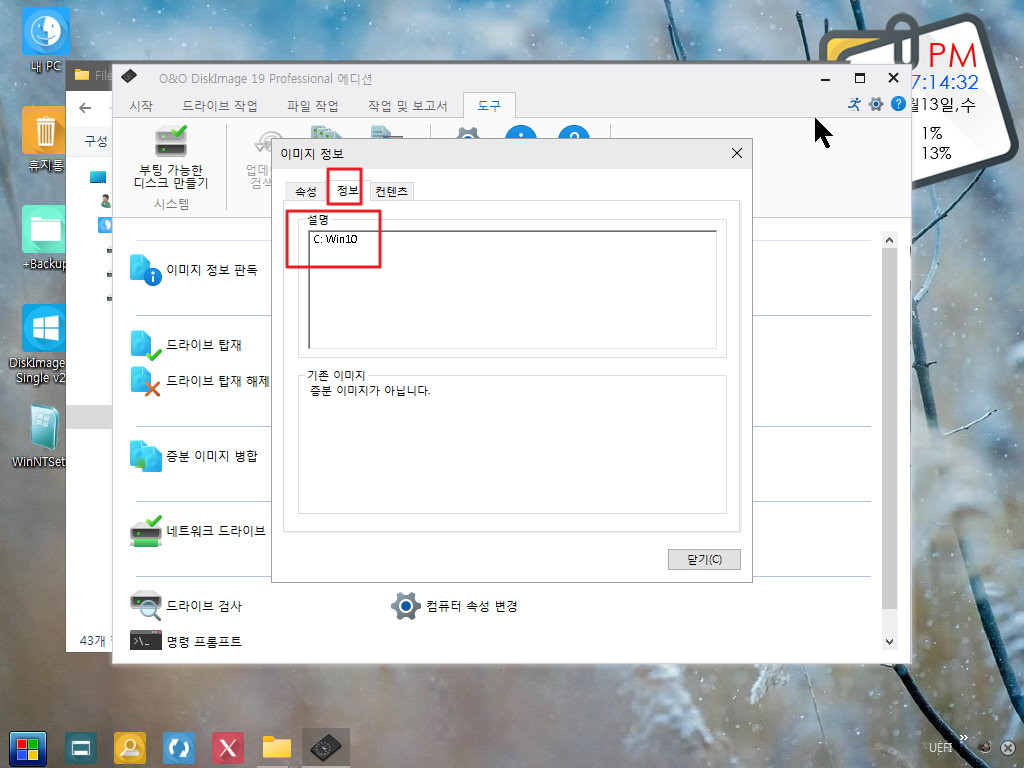
45. ini에서 값을 C:로 수정을 해야 정상 복원이 됩니다
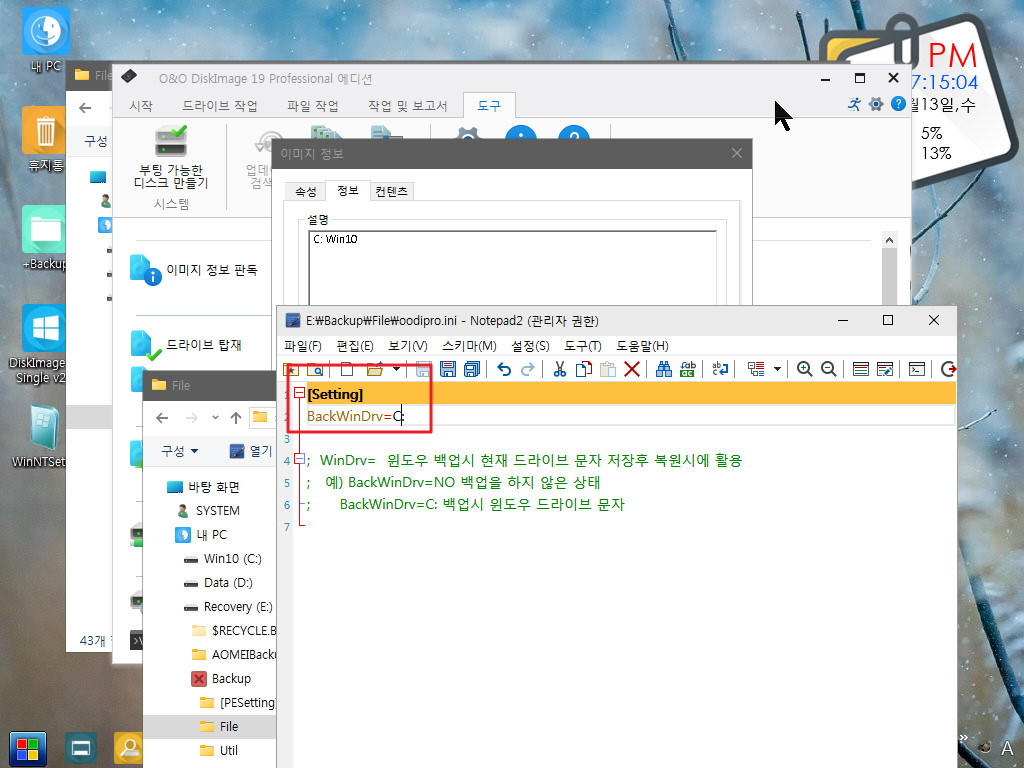
46. 한글 버전이어서 cmd 내용도 한글로 보입니다..복원 진행과정을 실시간으로 보여주는 2번째 네모는 영어일때보다 보기가 불편합니다
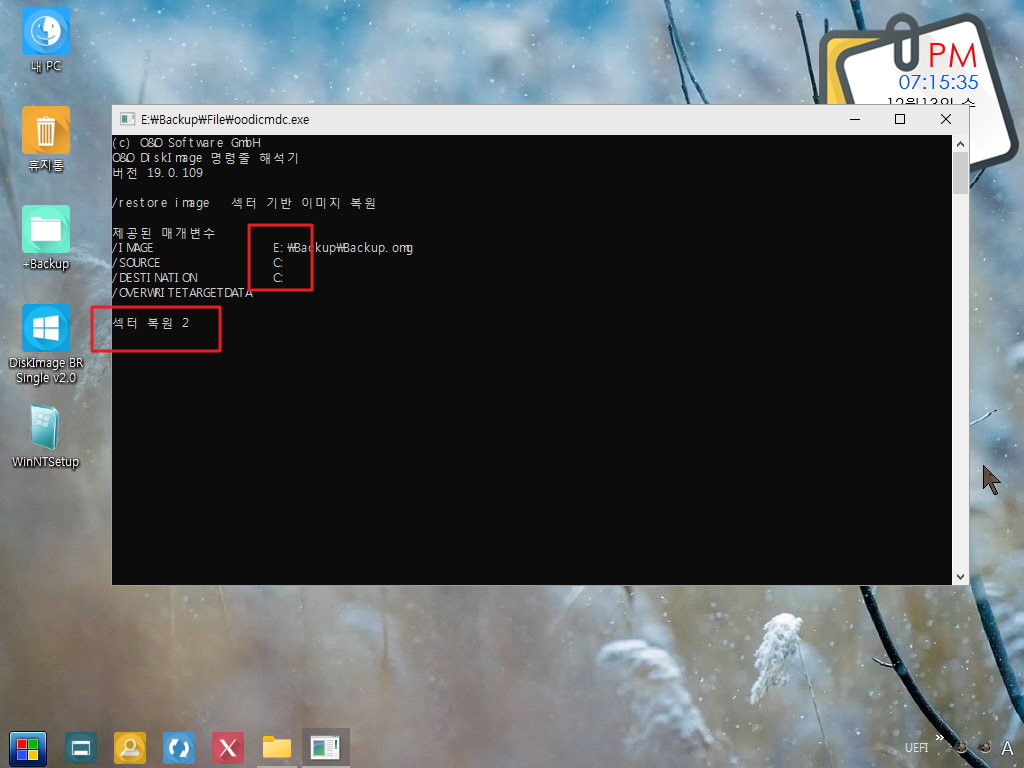
47. 계속 복원중입니다
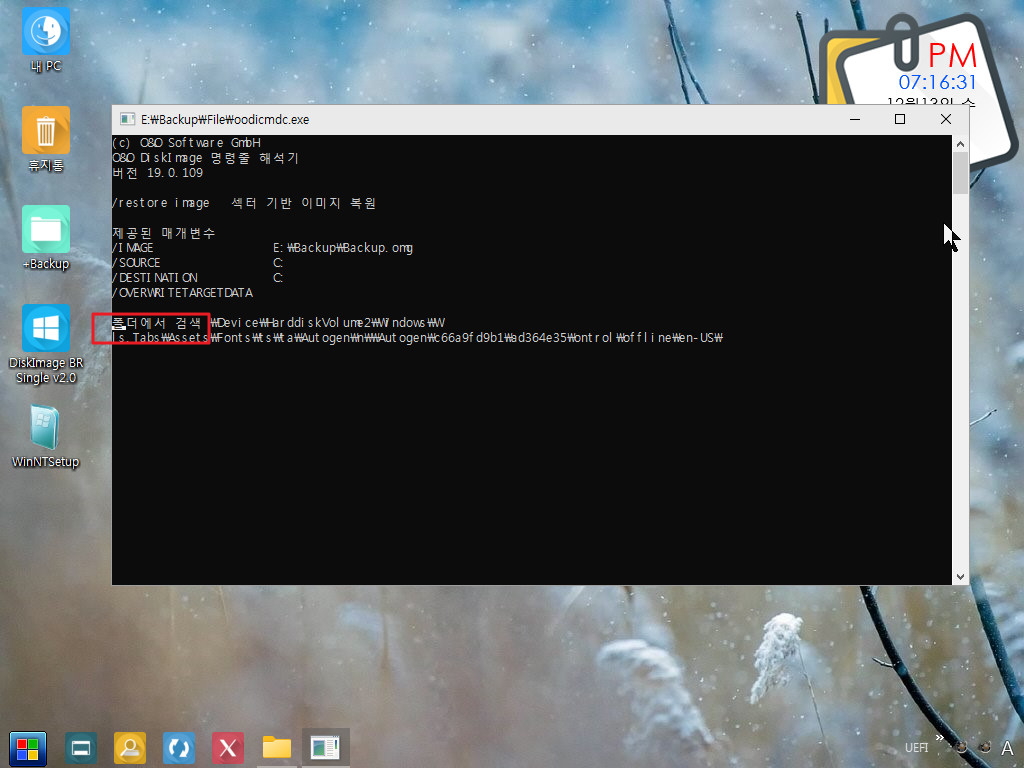
48. 복원이 완료되었습니다
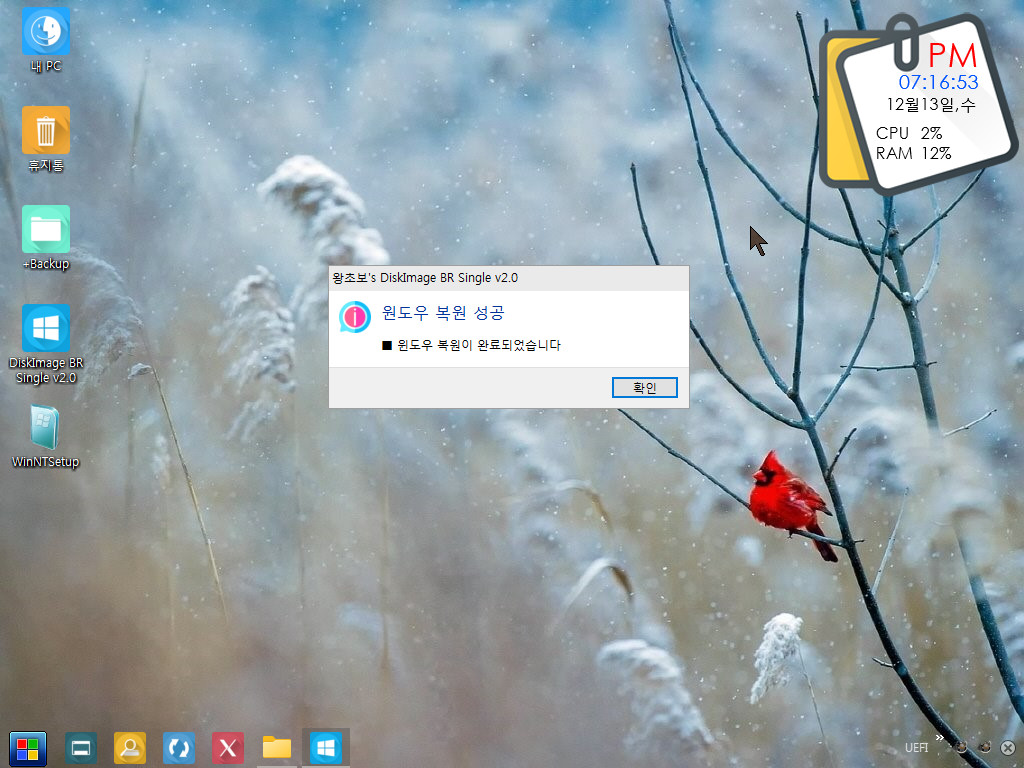
49. 설치 파일을 그대로 복사한것입니다..192MB 정도하네요..cmd는 영어일때 보기가 좋고 수동을 한글이 좋죠..
폴더 자체를 2개로 사용할수도 없고...난감합니다.
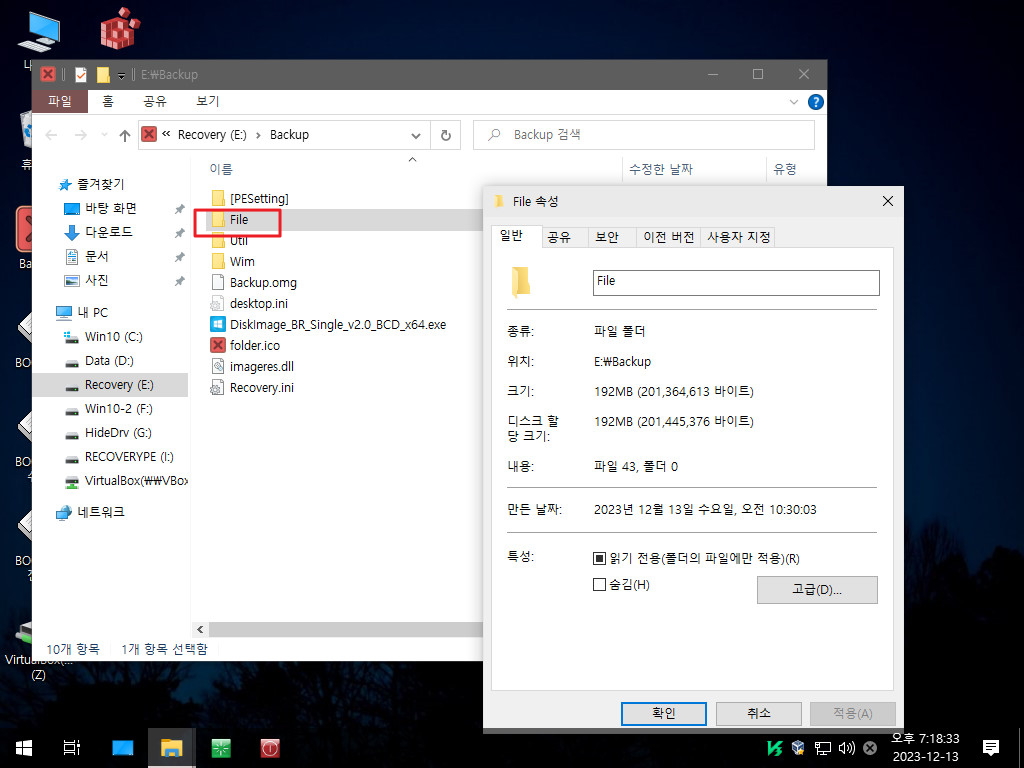
50. 마무리
O&O DiskImage 버전도 cmd 명령어가 있어서 오랜만에 다시 적용을 하여 보았습니다
백업 당시에 윈도우 파티션 드라이브 문자를 복원시에 활용을 해야 하는데 이것이 cmd 백업과 수동 백업을 혼용시에 드라이브 문자가 일치
하지 않은 불편이 있을수 있어서 아쉬움이 있습니다
O&O DiskImage의 경우 자체 GUI가 간단해서 cmd 명령으로 백업,복원을 진행하지 않아도 어렵움은 없습니다
BR 프로그램을 활용하면서 원클릭에 익숙해서..cmd명령어만 있으면 적용을 해보게 됩니다
오늘도 고생이 많으셨습니다
편안하신 시간이 되시길 바랍니다
댓글 [13]
-
pp빵빵 2023.12.13 20:55
-
loveblack 2023.12.13 21:14 수고하셨습니다
-
lyj 2023.12.13 21:18
수고하셨습니다.
-
매화꽃 2023.12.13 23:10
수고많이하셨습니다.
-
광풍제월 2023.12.14 00:22
수고하셨습니다.
-
상발이 2023.12.14 06:09
수고하셨습니다.
-
loveblack 2023.12.14 07:07 수고하셨습니다
-
백두산범 2023.12.14 11:06
수고 많으셨습니다. 고맙습니다. 화이팅!
-
스마일^_^ 2023.12.14 11:14
수고하셨습니다.
-
개골구리 2023.12.14 11:31
수고하셨습니다.
-
SPiRiTY 2023.12.14 11:56
수고 많으셨습니다.
46번 스크린샷의 번역은 다음 빌드 때 반영하도록 하겠습니다.
원문 문자열은 "Restoration of a sector" 로 확인됩니다.
왕초보님의 사용기를 보면서 오역 및 매끄럽지 못한 부분을 많이 수정했습니다.
자세한 설명에 감사드립니다.
좋은 하루 보내시기 바랍니다~^^
-
왕초보 2023.12.14 13:26
한글화를 하여 주신 덕분에 많은 분들이 편하게 활용을 하실수가 있습니다..
항상 감사드리는 마음입니다
cmd 버전의 경우..작년에는 한글화를 해주기 전에 테스트를 해서 영문 버전으로 했었습니다
저도 사용기를 쓰면서 cmd에서 보여주는 내용까지 한글로 보여주는것을 알게되었습니다
다시 한번더 감사인사를 드립니다
사랑하시는 가족분들과 행복한 연말이 되시길 바랍니다
-
SPiRiTY 2023.12.14 13:34
제 번역 이전에 여러 고수님들께서 번역을 시작해 주셨습니다.
꼬져님, 선우아범님, 호롱불님, 그리고 피시소리님...께 감사드립니다.
| 번호 | 제목 | 글쓴이 | 조회 | 추천 | 등록일 |
|---|---|---|---|---|---|
| [공지] | 사용기/설치기 이용안내 | gooddew | - | - | - |
| 10481 | 윈 도 우| USB_SSD에 VHD OS설치 작업 중 [47] | V무등산V | 897 | 69 | 12-15 |
| 10480 | 기 타| zimage 사용기 [57] | 집앞의_큰 | 1068 | 91 | 12-15 |
| 10479 | 기 타| R-DriveImage BR Single v2.0 버전 사용기 입니다 [12] | 왕초보 | 1320 | 23 | 12-14 |
| 10478 | 기 타| WindowsXPE147 수정빌더_Win10 22H2 3803 사용기 [138] | 격자 | 1437 | 170 | 12-13 |
| » | 기 타| O&O DiskImage BR Single v2.0 버전 사용기 입니다. [13] | 왕초보 | 852 | 22 | 12-13 |
| 10476 | 기 타| 수정 - Vmware 17에 Mac OSX Monterey 설치 - AMD Ryzen [2] | 초심겸손 | 689 | 6 | 12-13 |
| 10475 | 윈 도 우| Win11_23H2에 대한 누적 업데이트(KB5033375)22631.2861 [9] | 4k8k | 1178 | 17 | 12-13 |
| 10474 | 윈 도 우| 집앞의_큰나무님 28차 OKRboot로 백업해보기 [8] | 알수없는영 | 628 | 22 | 12-13 |
| 10473 | 기 타| 28-OKRboot 간단 사용기(부팅) [11] | 쌍무지개 | 514 | 20 | 12-12 |
| 10472 | 윈 도 우| 큰나무님 29번째 오케알~~ [37] | 립뽀 | 991 | 54 | 12-12 |
| 10471 | 기 타| SPiRiTY님 O&O DiskImage 19.0.109 한글패치 사용기 입... [11] | 왕초보 | 993 | 20 | 12-12 |
| 10470 | 윈 도 우| 29-OKRboot 부팅 해봤읍니다 [21] | 미지수 | 645 | 44 | 12-12 |
| 10469 | 기 타| 28-OKRboot 감사스샷 [7] | 격자 | 605 | 25 | 12-11 |
| 10468 | 윈 도 우| 꼬져님 844 버전 업그레이드 [17] | ojaykim | 972 | 11 | 12-11 |
| 10467 | 윈 도 우| Knm님 28-OKRboot 부팅 사용기~ [5] | 미지수 | 417 | 14 | 12-11 |
| 10466 | 기 타| Backupper - PE에서 Cmd로 백업(에러),복원을 활용하여 보... [11] | 왕초보 | 868 | 19 | 12-11 |
| 10465 | 윈 도 우| 큰나무님 28번째 오케알~ [14] | 립뽀 | 690 | 23 | 12-11 |
| 10464 | 소프트웨어| [종료]파워아이에스오 단일파일(1210) [15] | DengJang | 690 | 39 | 12-10 |
| 10463 | 기 타| 27-OKRboot 간단 테스트(부팅) [11] | 쌍무지개 | 595 | 9 | 12-10 |
| 10462 | 기 타| Backupper - task 메뉴로 백업,복원 테스트를 하여 보았습니다 [6] | 왕초보 | 844 | 16 | 12-10 |

수고하셨습니다